Tegenwoordig worden kleine en zelfs grote bedrijven geconfronteerd met de vraag naar de juiste IT-strategie en hoe ze de evolutie naar de cloud kunnen starten. Het goede nieuws is dat Microsoft komt met een geschikt product, Azure Stack HCI.
Deze tutorial behandelt hoe je aan de slag kunt met Azure Stack HCI. Je zult een virtuele testomgeving opzetten en een vierknoopcluster installeren om aan boord te gaan in Azure.
Lees verder en begin met het implementeren van VM’s met Azure Stack HCI!
Vereisten
Deze tutorial omvat praktische demonstraties. Zorg ervoor dat je de volgende zaken hebt om mee te doen:
- A client or server operating system with Hyper-V enabled. (Windows 10 or 11) – This tutorial uses Windows 10.
- 32 GB RAM en een processor met minstens vier cores (als je slechts twee knooppunten in plaats van een vierknoopslab provisioneert, zou 16GB RAM voldoende moeten zijn).
- MSLab-scripts gedownload.
- A Windows Server ISO either from MSDN Downloads, Eval Center, or VLSC Portal.
Wat is Azure Stack HCI?
Voordat je erin duikt, vraag je je misschien af, wat is Azure Stack HCI eigenlijk? Azure Stack HCI biedt een Hyper-Converged Infrastructure (HCI) failovercluster. Dit cluster host gevirtualiseerde Windows- en Linux-workloads en hun opslag in een hybride omgeving op locatie. De omgeving is daarom ook verbonden met services in de cloud.
De gemakkelijkste manier om deze infrastructuur uit te leggen is met de onderstaande illustraties. Met andere woorden, HCI is een getransformeerd en samengeperst hardwarestack met een vereenvoudigde en gecentraliseerde beheerinterface.
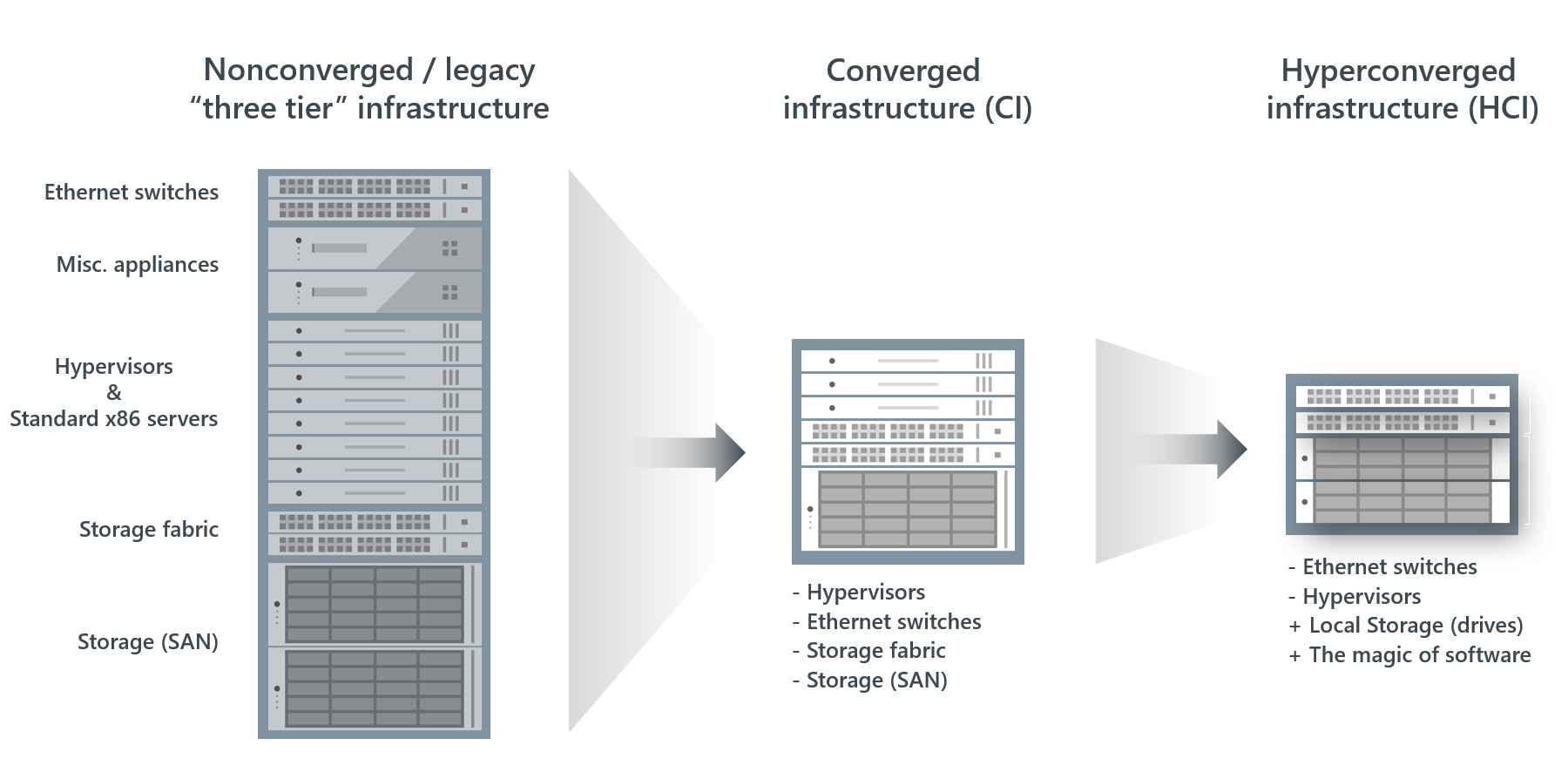
Het voorbereiden van het LAB en het maken van de Windows Server-ouderdisks
In de meeste gevallen is een alleen-cloudbenadering niet praktisch, vooral wat betreft gegevensbescherming. In andere gevallen is er nog steeds hoogwaardige hardware beschikbaar die niet ongebruikt mag blijven. In deze context zou Azure Stack HCI, een hybride oplossing, wel eens de juiste optie kunnen zijn.
Om deze bewering te verifiëren, moet u een Proof-Of-Concept (POC) bouwen door een demomilieu te maken. Maar eerst moet u aan enkele basisvereisten voldoen, zoals:
- De juiste mapstructuren en enkele software.
- De ouderdisks voor de vereiste virtuele machines (VM’s – een domeincontroller, enkele Azure Stack HCI-nodes en een Windows Admin Center (WAC) Gateway-server).
Om de Windows Server-ouderdisks te maken:
1. Pak de bestanden uit het gedownloade archief (MSLab) uit naar een map op uw machine.
2. Zoek, eenmaal uitgepakt, naar en open het LabConfig.ps1-bestand in uw voorkeurscode-editor.
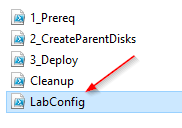
3. Wijzig vervolgens het gemarkeerde gebied zoals getoond in de onderstaande screenshot van het LabConfig.ps1-bestand met de volgende code.
De onderstaande code specificeert de naam van de domeinbeheerder (‘LabAdmin’) en het bijbehorende wachtwoord (‘P@$$w0rd!’).

Het oorspronkelijke bestand LabConfig.ps1 bevat veel goed-gedocumenteerde voorbeelden in de Helpsectie, wat het aanpassen van het bestand aan uw eisen eenvoudiger maakt.
4. Open nu PowerShell als beheerder en voer het scriptbestand 1_Prereq.ps1 uit om de vereiste mapstructuur en benodigde software aan te maken.
De scriptuitvoering wordt automatisch opnieuw gestart als deze niet wordt uitgevoerd met de vereiste rechten. Dit gedrag is van toepassing op alle uitgevoerde scripts die u ziet in deze handleiding, tenzij expliciet anders vermeld.
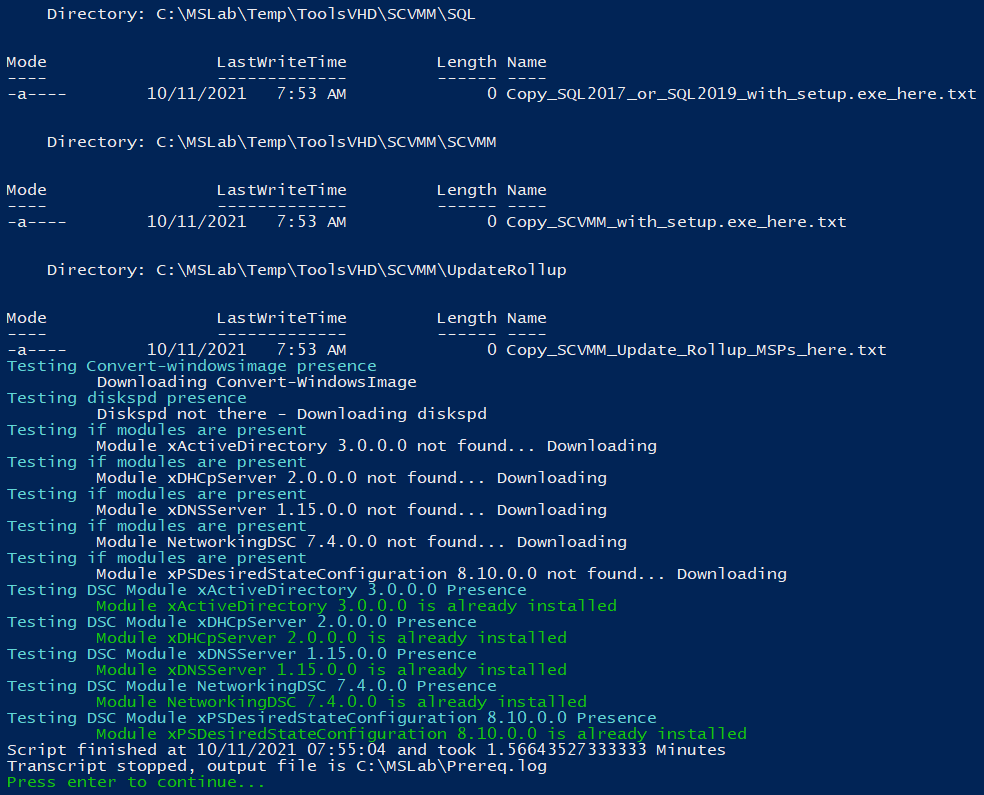
5. Voer nu het script 2_CreateParentDisks.ps1 uit om alle benodigde schijfafbeeldingen voor uw lab voor te bereiden.
Voer N in en druk op Enter wanneer daarom wordt gevraagd om te voorkomen dat telemetriegegevens naar Microsoft worden verzonden. U kunt ook een andere selectie maken, zoals uitgelegd in de uitvoer als het u niet uitmaakt om Microsoft uw labgegevens te laten verwerken.
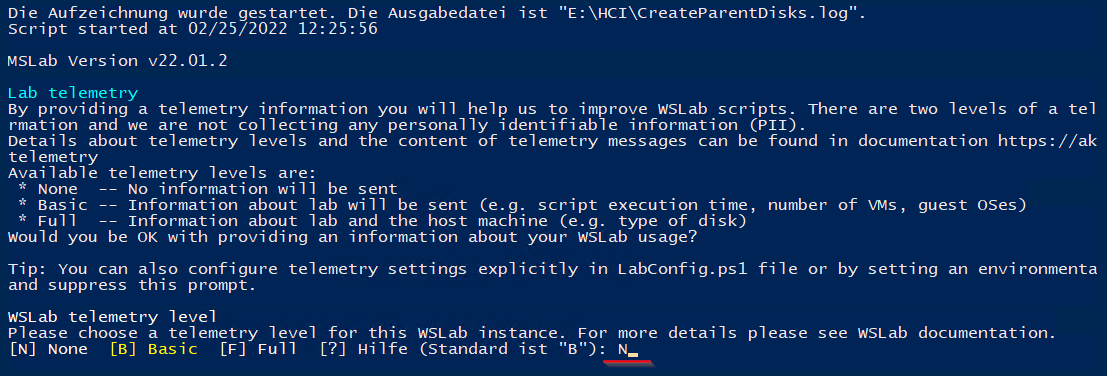
6. Selecteer vervolgens het juiste Windows ISO-imagebestand. In dit geval een Windows Server 2022-imagebestand in de Engelse taal, en klik op Openen.

7. Klik op Annuleren wanneer u wordt gevraagd om Windows Server-updates (*.msu) omdat u al het nieuwste ISO-image hebt gedownload en gebruikt.
Het script maakt nu een Windows Server 2022 ouderdisk aan (ongeveer 15-30 minuten), die je later nodig zult hebben voor VM-implementaties.
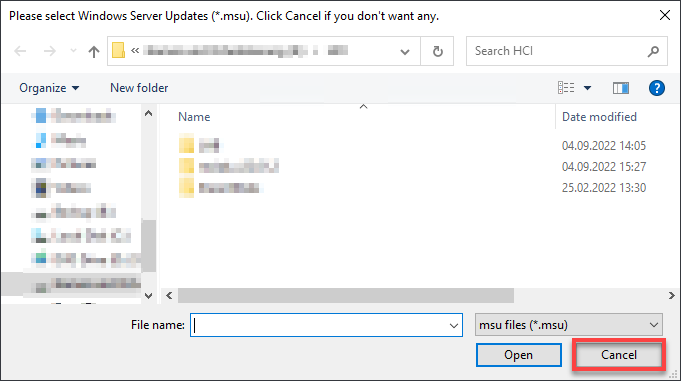
8. Typ ten slotte Y en druk op Enter om onnodige bestanden en mappen op te schonen.
Zodra het opschonen is voltooid, druk nogmaals op Enter om de uitvoering van het script te voltooien.
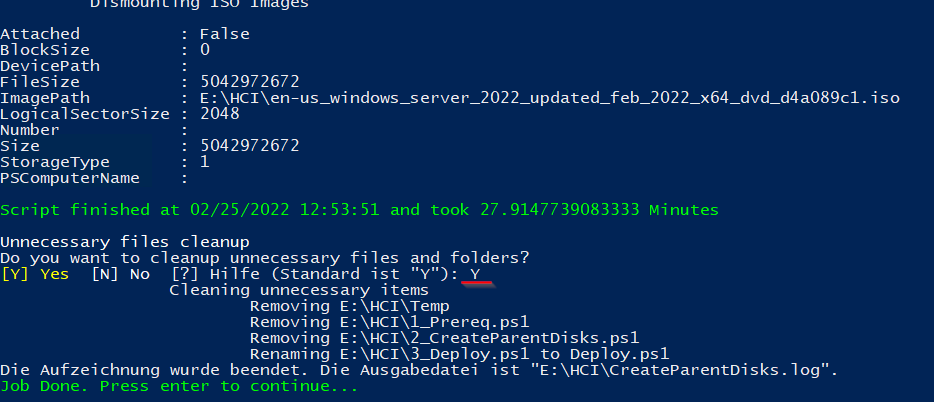
Je zou nu twee nieuwe mappen (LAB en ParentDisks), drie PowerShell-scripts en logbestanden moeten zien onder de map MSLab.
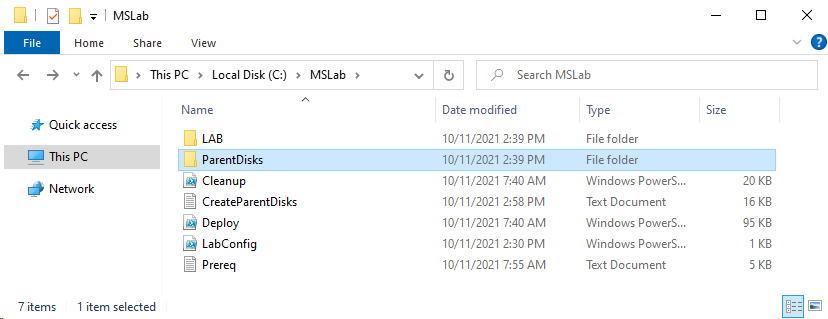
Creëren van de Azure Stack HCI Ouderdisks
Je hebt één deel van je laboratoriumopstelling voorbereid door de Windows Server 2022 ouderdisks aan te maken. Maar je mist nog de ouderdisks voor de implementatie van Azure Stack HCI Node.
Om de Azure Stack HCI ouderdisks aan te maken:
1. Ga naar de map ParentDisks en voer het script CreateParentDisk.ps1 uit.
2. Selecteer vervolgens het juiste Azure Stack HCI ISO-image en klik op Openen.
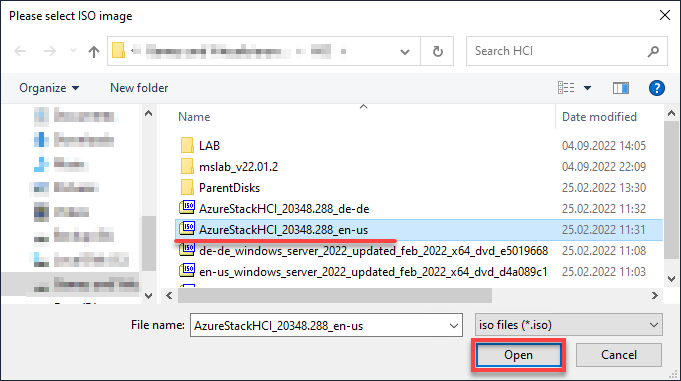
3. Klik op Annuleren wanneer wordt gevraagd om Updatepakketbestanden (*.msu), aangezien je het nieuwste ISO-image al hebt gedownload en gebruikt.
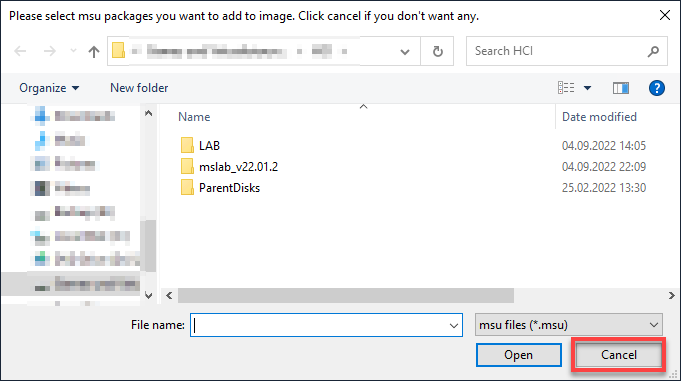
4. Druk nu op Enter wanneer wordt gevraagd om een VHD-naam en grootte.
Als er niets is gespecificeerd, wordt standaard AzSHCI21H2_G2.vhdx gebruikt als VHD-naam en 60 GB voor de grootte.

5. Druk op Enter om de uitvoering van het script te voltooien.
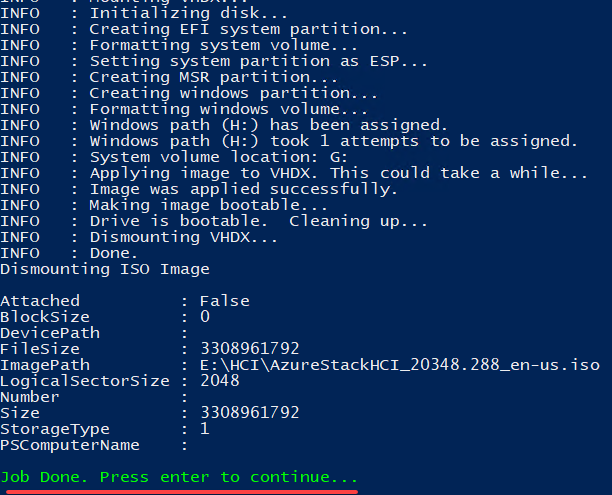
6. Ga tot slot naar de map MSLab/ParentDisks om te controleren of het Azure Stack HCI21H2_G2-diskbestand bestaat, zoals hieronder wordt weergegeven.
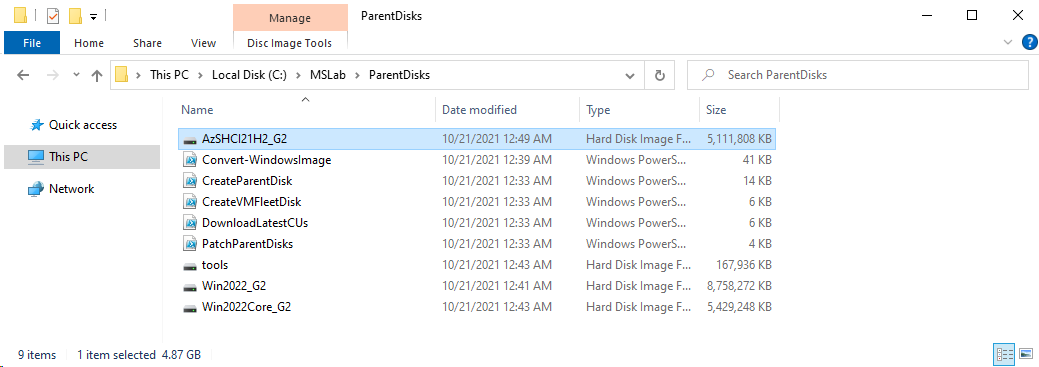
VM’s implementeren op Hyper-V
Nu is alles klaar om de benodigde VM’s naar het lab te verzenden. Nou ja, bijna. Je moet nog steeds enkele parameters en configuratie-instellingen instellen in het bestand LabConfig.ps1.
1. Open het bestand LabConfig.ps1 en pas de inhoud aan met de volgende code om de implementatie van VM’s te configureren.
Aangezien het lab niet als een black box moet fungeren, vind je een korte beschrijving van de structuur van het document en de opgeslagen configuratie. Alle parameterblokken zijn toegewezen aan de respectieve VM’s (DC, HCI-node, WAC Gateway) voor een beter overzicht.
Bovendien wordt elke parameter beschreven om de functie ervan te verduidelijken.
2. Voer vervolgens het script Deploy.ps1 uit om het VM-implementatieproces te starten.
Tijdens de implementatie kunt u fouten zien zoals op de onderstaande screenshot. Deze fouten worden veroorzaakt door het testen van de beschikbaarheid van Active Directory binnen de domeincontroller, maar kunnen veilig worden genegeerd.
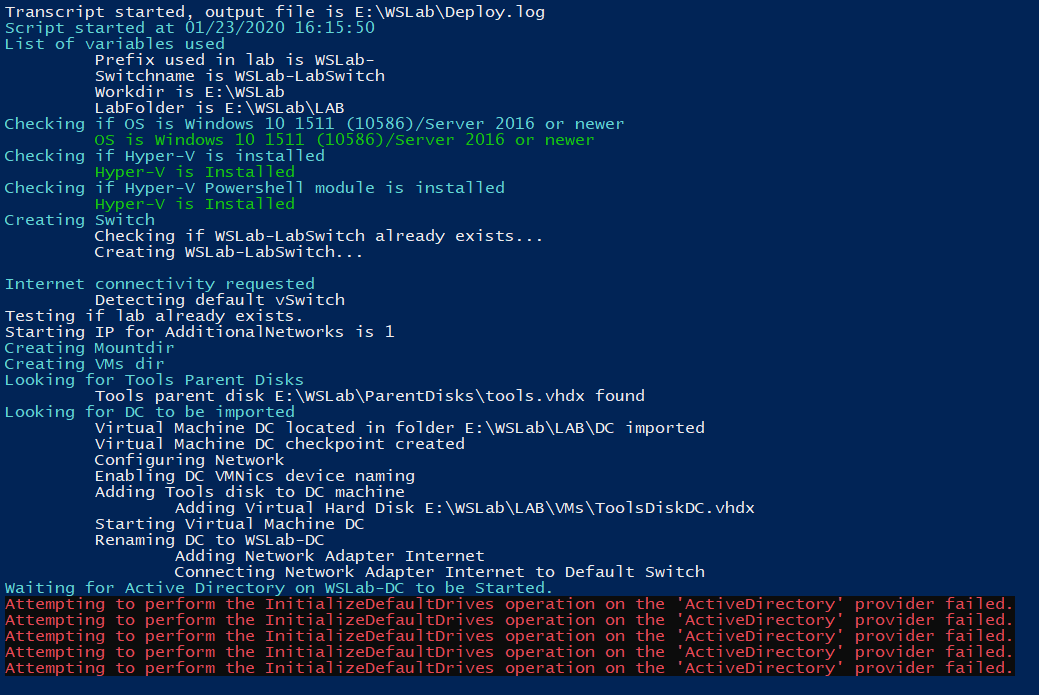
3. Nadat de VM’s zijn geïmplementeerd, voert u A in en drukt u op Enter om alle lab-VM’s te starten.
Zodra gestart, drukt u op Enter om de scriptuitvoering te voltooien.

4. Schakel ten slotte over naar de Hyper-V-beheerder om te controleren of de benodigde infrastructuur is gemaakt.
Hieronder ziet u alle labmachines die worden uitgevoerd.

Instellen van de WAC Gateway
U heeft met succes uw VM’s geïmplementeerd en bent nu klaar om de vereiste softwarecomponenten, de Windows Admin Center (WAC), te leveren.
1. Ga naar de VM-eigenschappen van de MSLAB-DC VM in de Hyper-V-beheerder en schakel de Gastservices in onder de sectie Integratiediensten.
Zodra ingeschakeld, klikt u op Toepassen om de instellingen te bevestigen.
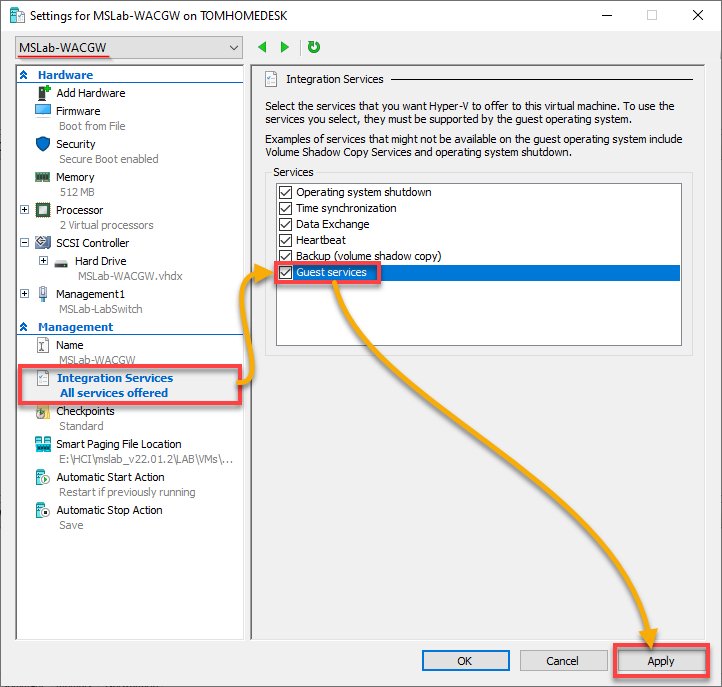
2. Ga vervolgens naar de MSLAB-DC VM (domeincontroller) en voer het volgende script uit via PowerShell om het vereiste installatiepakket te downloaden en over te dragen naar de doelmachine.
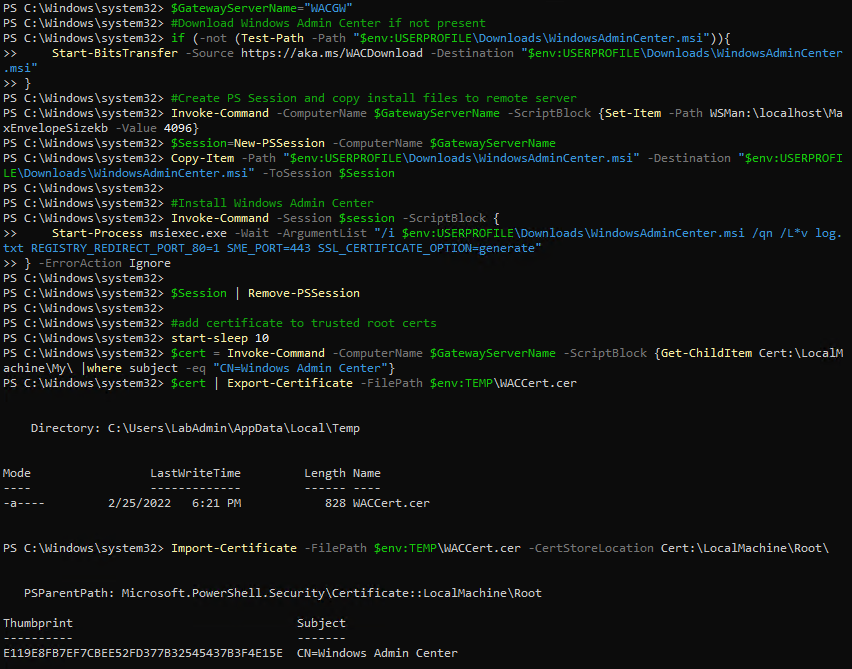
3. Gebruik de domeincontroller om een webbrowser te openen en ga naar https://wacgw om de implementatie te valideren. Op dit punt, gebruik de oorspronkelijk gedefinieerde/gemelde referenties om in te loggen.
Eenmaal ingelogd, wordt uw browser doorgestuurd naar het overzichtspagina van WAC, waar u een lijst van alle geonboardde systemen kunt zien (stap vier).
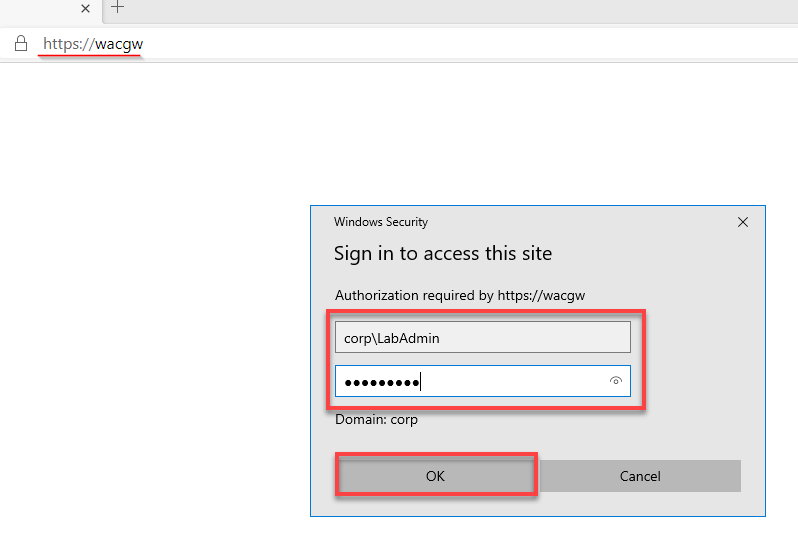
4. Controleer nu of de gateway zelf is aangemaakt onder de naam wacgw.corp.contoso.com [Gateway], zoals hieronder weergegeven.
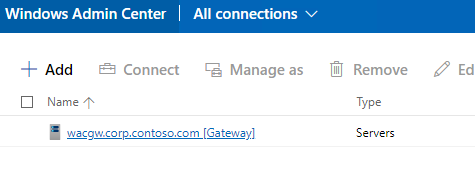
5. Voer vervolgens de onderstaande code rechtstreeks uit vanaf de domeincontroller (MSLAB-DC VM) om een Kerberos-beperkte delegatie tussen de WAC en de Azure Stack HCI-nodes tot stand te brengen.
Deze code stelt u in staat om de prompt voor uw referenties te omzeilen bij het verbinden met een externe server.

Opzetten van de Azure Stack HCI-cluster
Nadat de WAC is ingesteld, bent u klaar om aan de slag te gaan; alles is voorbereid om de cluster te maken.
Om de Azure Stack HCI-cluster in te stellen:
1. Op de WAC op uw domeincontroller, klik op Toevoegen, zoek naar Serverclusters in het pop-upvenster en klik op Nieuwe maken om een nieuwe cluster te starten.
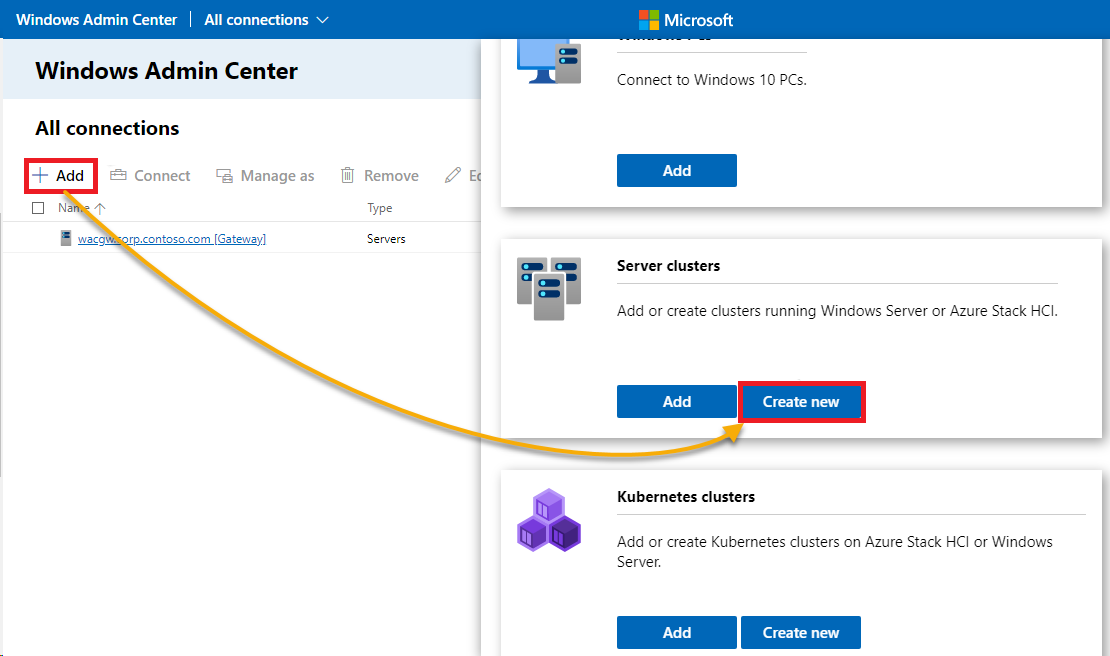
2. Selecteer vervolgens Azure Stack HCI voor het clustertype, Alle servers op één locatie voor de serverlocaties, en klik op Maken om de nieuwe cluster te maken.
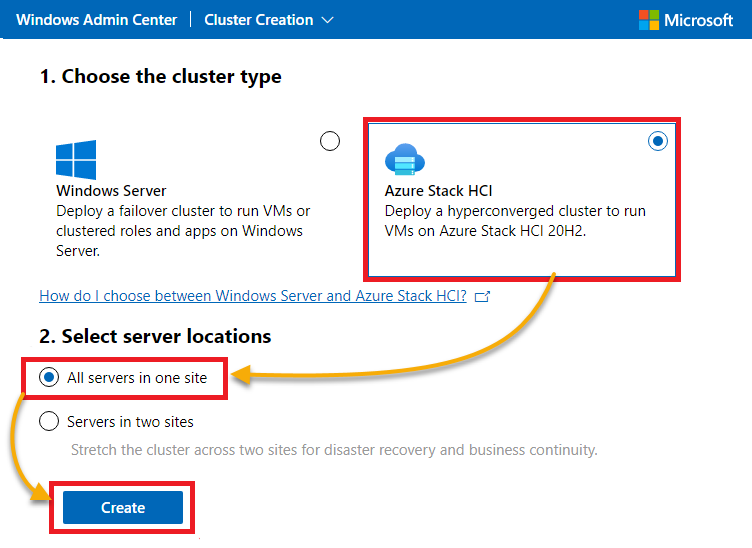
3. Klik op Volgende om deze stap over te slaan (1.1) aangezien je al hebt gecontroleerd of aan de voorwaarden is voldaan en je je in een aangepaste omgeving bevindt die is gemaakt voor een evaluatiescenario voor Azure Stack HCI.
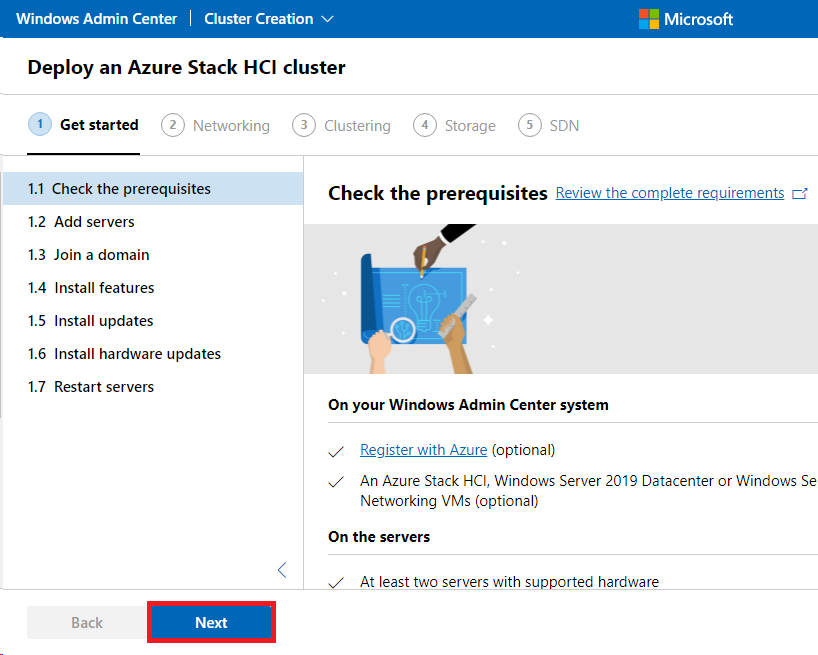
4. Voer nu uw referenties in wanneer daarom wordt gevraagd. Gebruik op dit punt de oorspronkelijk gedefinieerde/gecommuniceerde referenties.
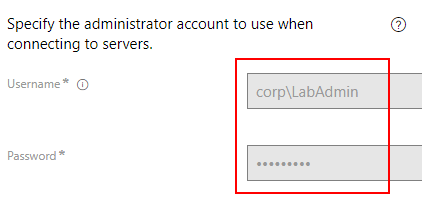
5. Voeg alle servers/nodes toe die moeten worden opgenomen in de cluster. Deze handleiding maakt gebruik van een demo-omgeving met vier nodes. Als je werkt met een equivalente configuratie, moet je ook vier nodes toevoegen.
Typ de onderstaande nodes één voor één in en klik op Toevoegen voor elke node.
Zodra je de nodes hebt toegevoegd, klik je op Volgende om door te gaan.
A green check mark appears if the node was found successfully, as shown below.
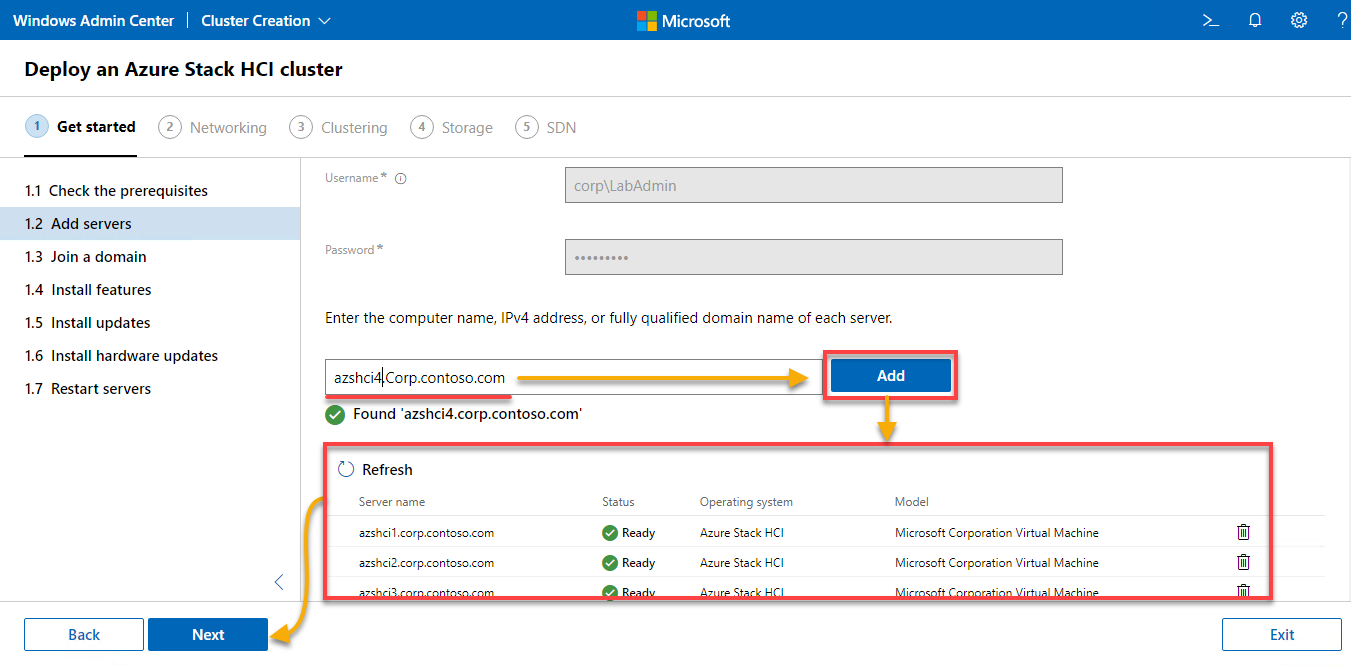
6. Klik vervolgens op Volgende om deze stap over te slaan (1.3), aangezien alle nodes al leden zijn van het vooraf geïnstalleerde domein.
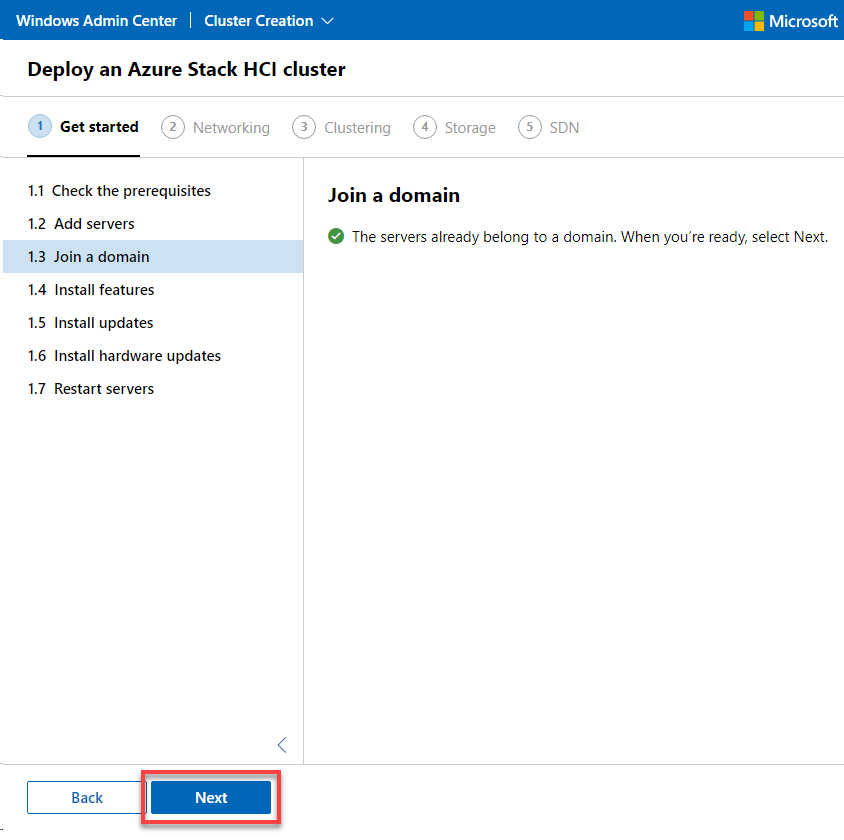
7. Klik nu op Functies installeren om de benodigde componenten op alle nodes te installeren.
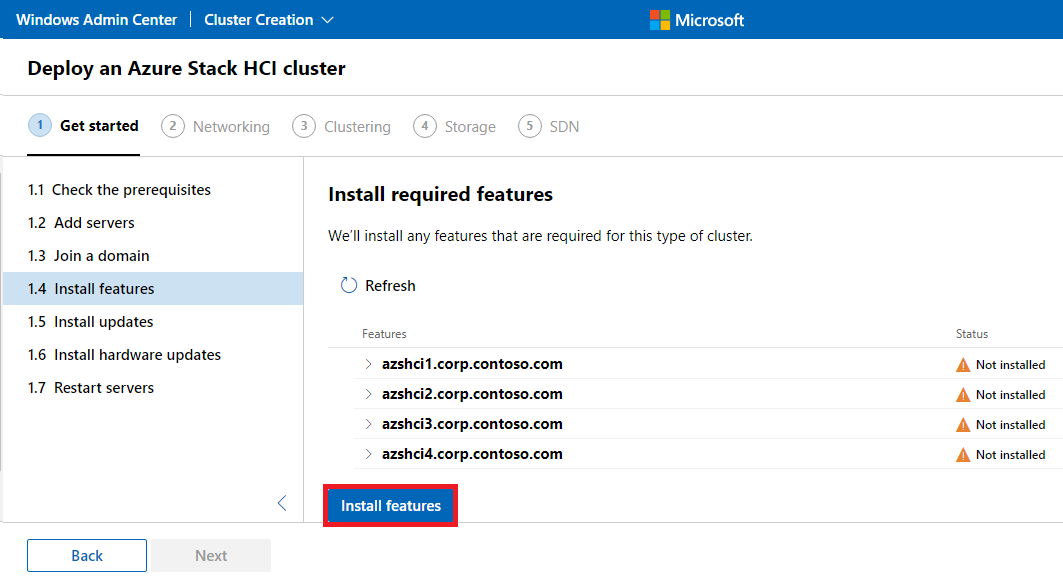
Hieronder staat de lijst met de volgende functies die zullen worden geïnstalleerd.
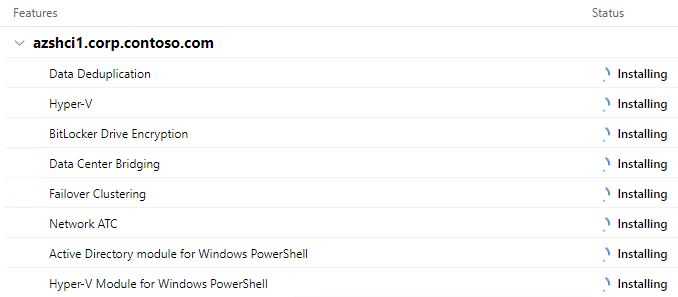
Heb je een waarschuwing ‘Niet geïnstalleerd’ gekregen voor Hyper-V? Lees verder en zie hoe je dit kunt oplossen.
Groene vinkjes verschijnen naast de toegevoegde nodes wanneer alles succesvol is geïnstalleerd.
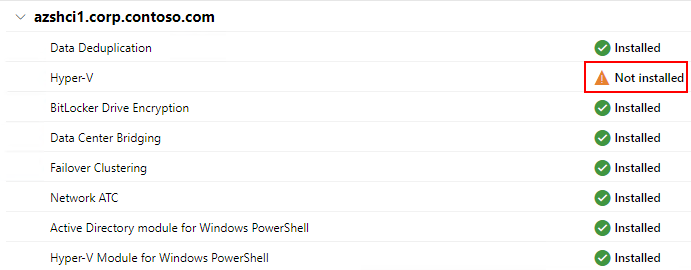
8. Voer de volgende opdrachten uit (op de domeincontroller) om de fout ‘Niet geïnstalleerd’ te verhelpen. Deze opdracht installeert de ontbrekende functie (Hyper-V) op alle beschikbare nodes.

Als alles goed gaat, zie je de volgende berichten.
A restart is not required at this point but will be performed later.
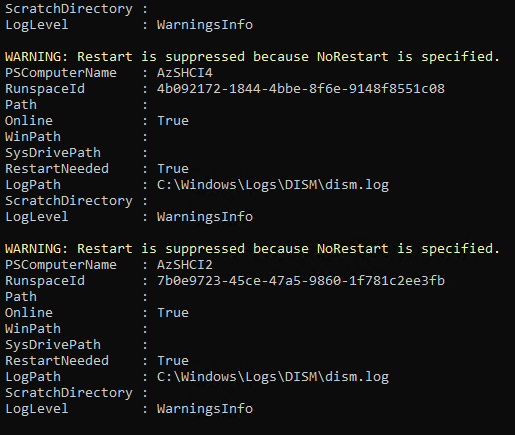
9. Ga terug naar WAC, klik op Vernieuwen om te controleren of alle functies zijn geïnstalleerd. Zo ja, klik op Volgende om door te gaan.
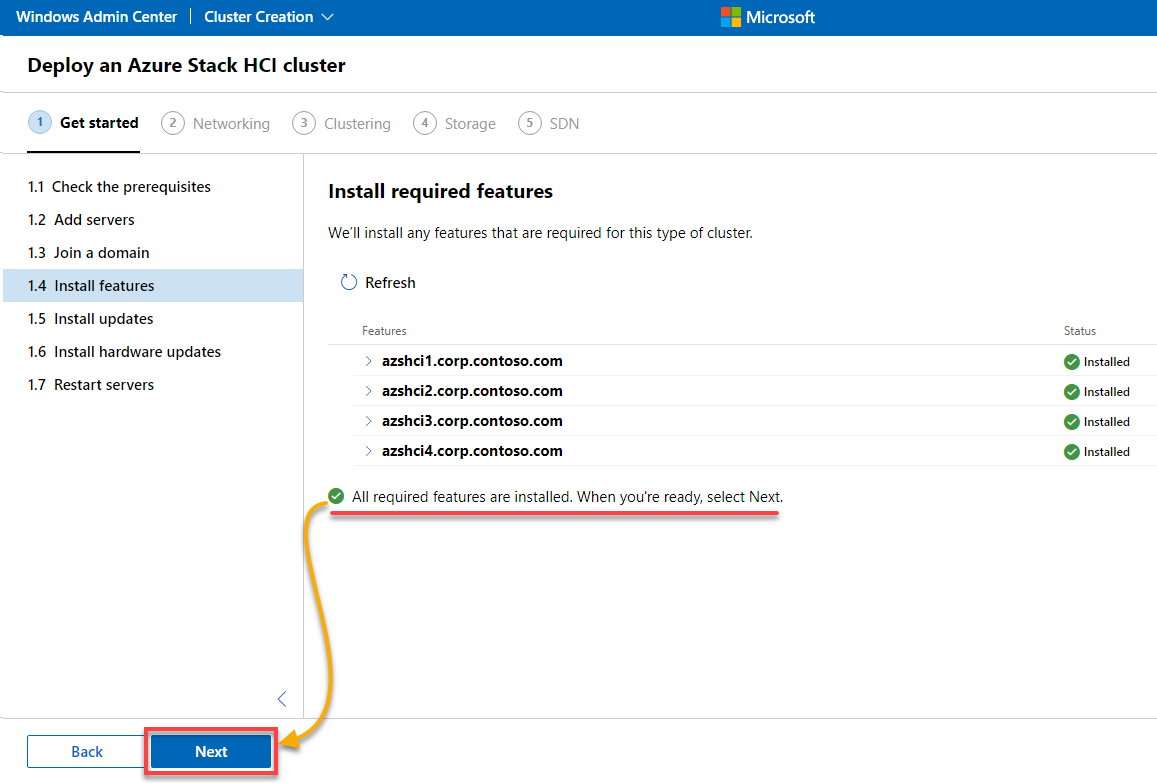
10. Klik op de knop Updates installeren om te controleren op eventuele uitstaande updates en installeer ze.
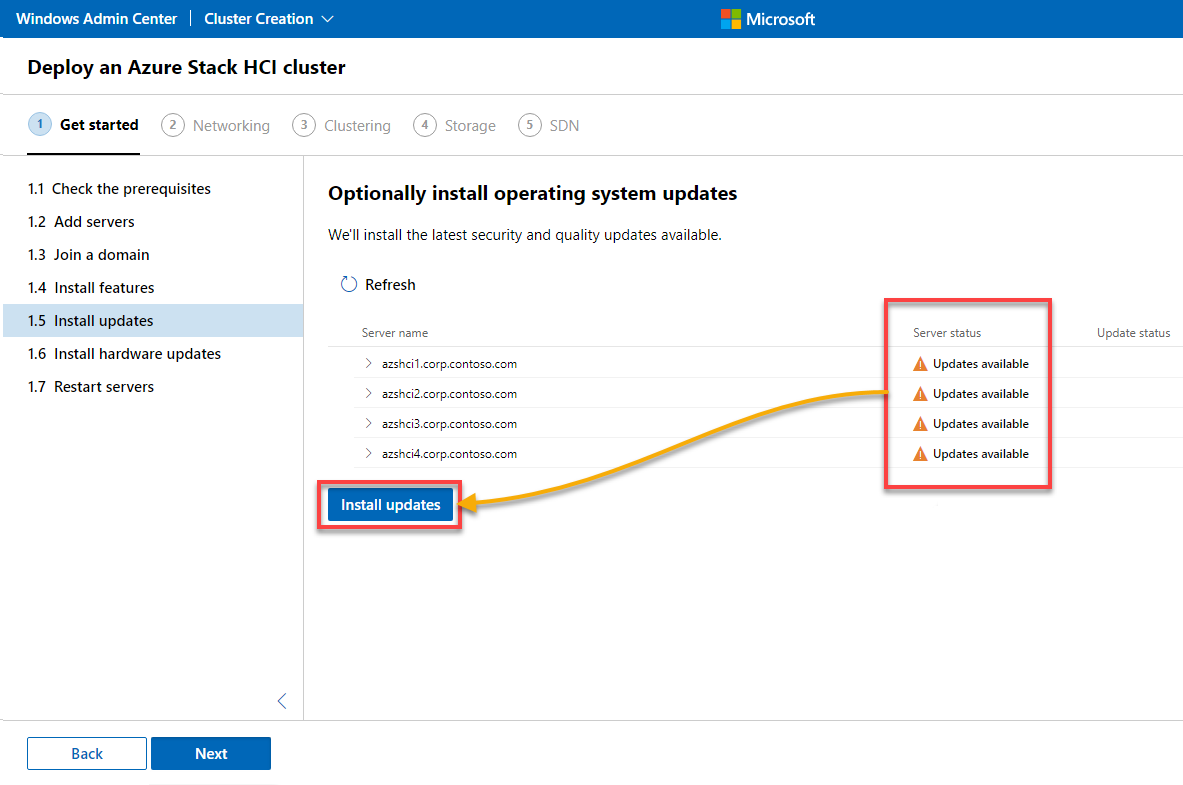
Er verschijnt een melding voor update-implementatie voor elk knooppunt, zoals hieronder getoond.

11. Klik nu op Volgende om door te gaan nadat alle knooppunten zijn bijgewerkt en in de gereedmodus staan, zoals hieronder getoond.
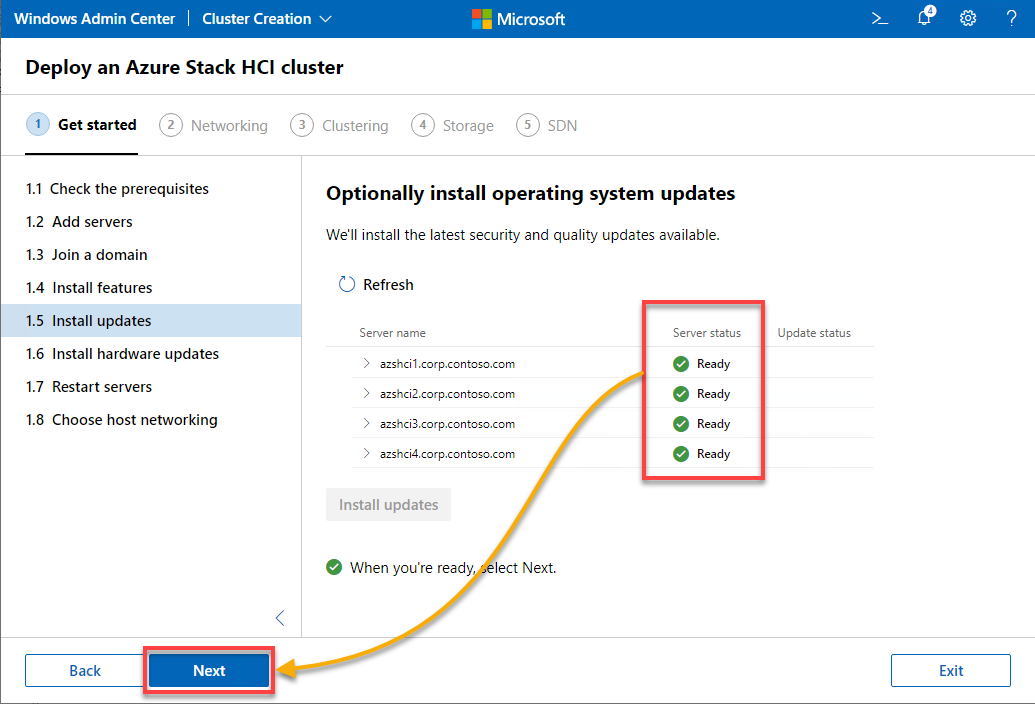
12. Klik op Volgende om door te gaan, omdat u geen geïntegreerd systeem hebt (alleen een gevirtualiseerd testlab). Een geïntegreerd systeem is een voorgeconfigureerd systeem dat is gemaakt door een specifieke leverancier (HPE, Dell…) en expliciet is ontworpen om het Azure Stack HCI-besturingssysteem uit te voeren.
Nu wordt er een controle uitgevoerd op beschikbare hardware-updates zonder resultaten.
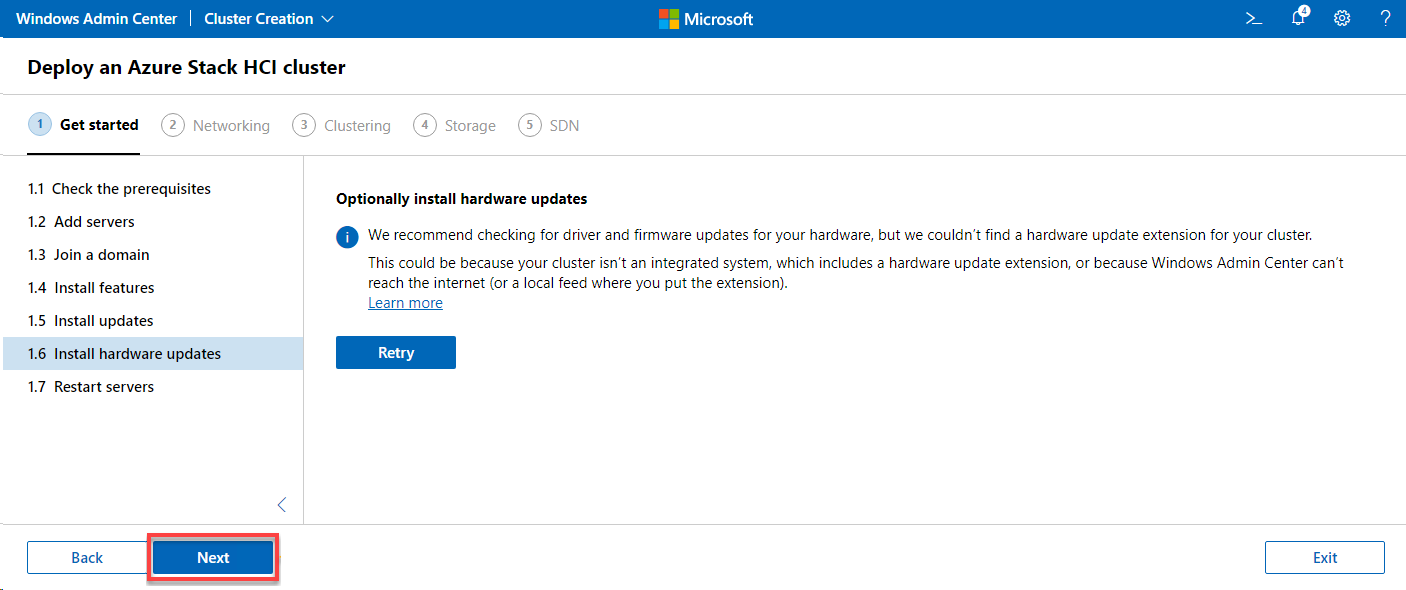
13. Nadat alle installaties zijn voltooid, klikt u op Servers opnieuw opstarten om alle knooppunten opnieuw op te starten.
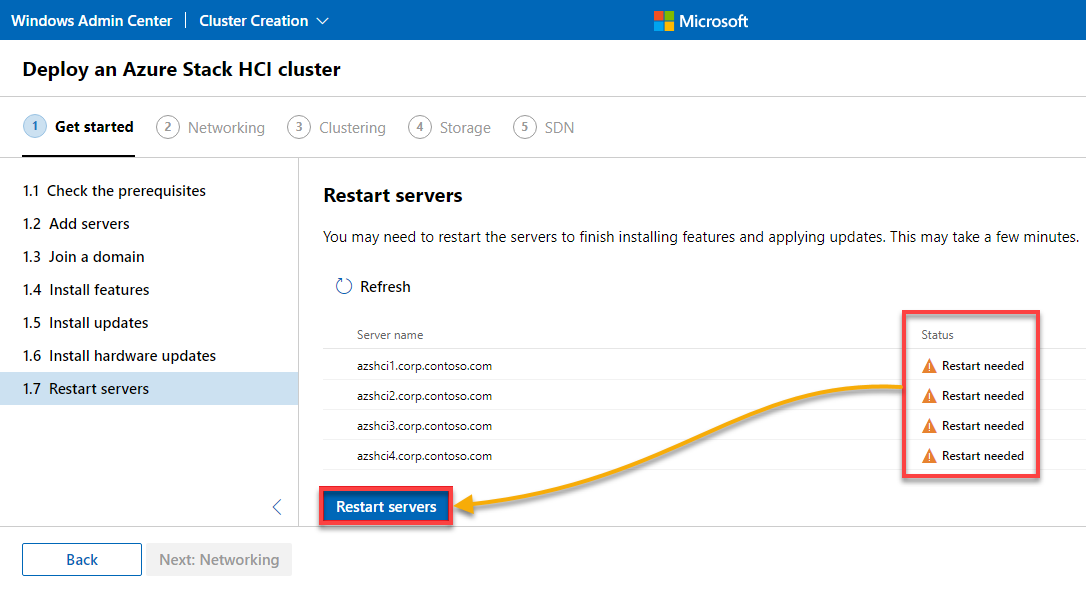
14. Klik op Volgende om door te gaan nadat alle knooppunten in de gereedmodus zijn, zoals hieronder getoond.
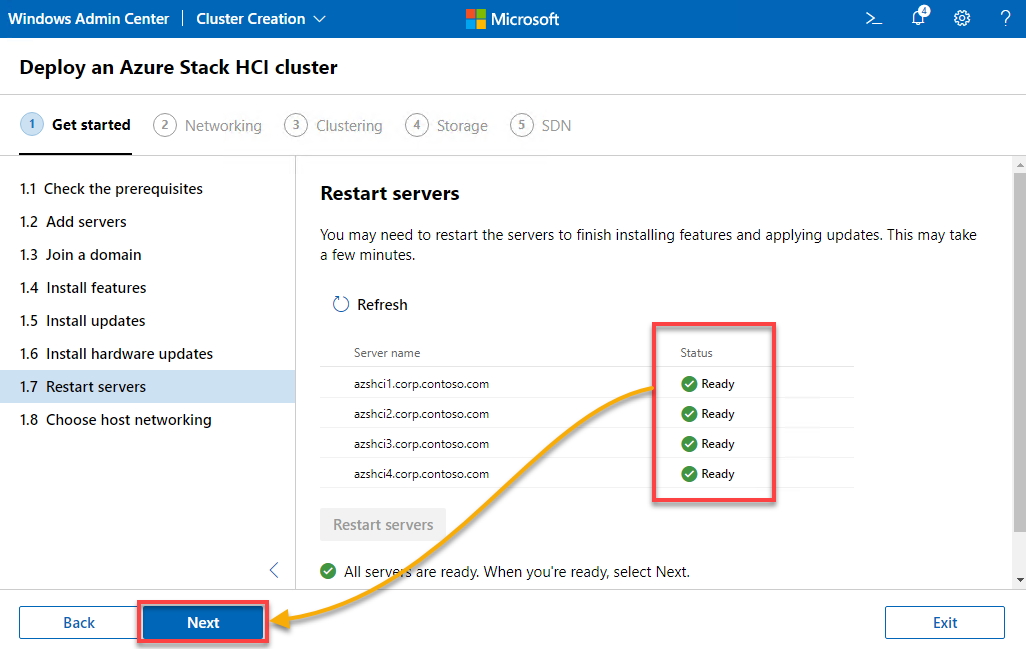
15. Kies hoe u de hostnetwerken wilt implementeren en beheren. Er zijn twee opties beschikbaar om door te gaan. Maar voor eenvoud in deze handleiding kiest u de optie Hostnetwerken handmatig configureren en klikt u op Volgende: Netwerken.
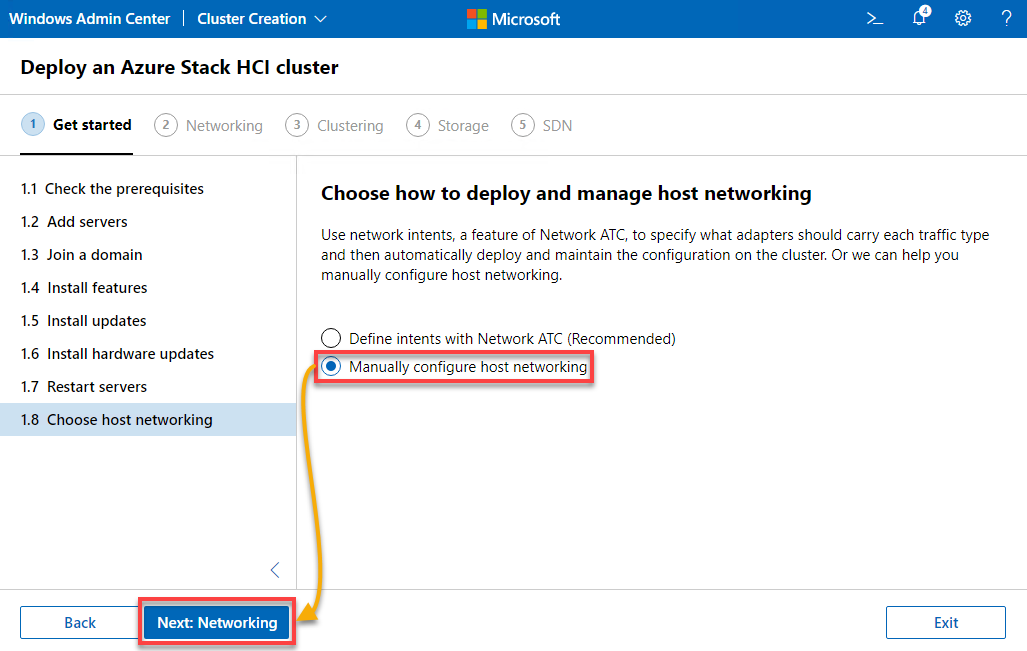
Configuratie van hostnetwerken
U heeft het eerste deel voltooid, waarbij aan alle vereisten voor het instellen van de cluster is voldaan. Maar u moet nog steeds voor alle netwerkaspecten zorgen.
1. Wacht onder Netwerken tot de automatische netwerkverificatie is voltooid en klik op Volgende om door te gaan.
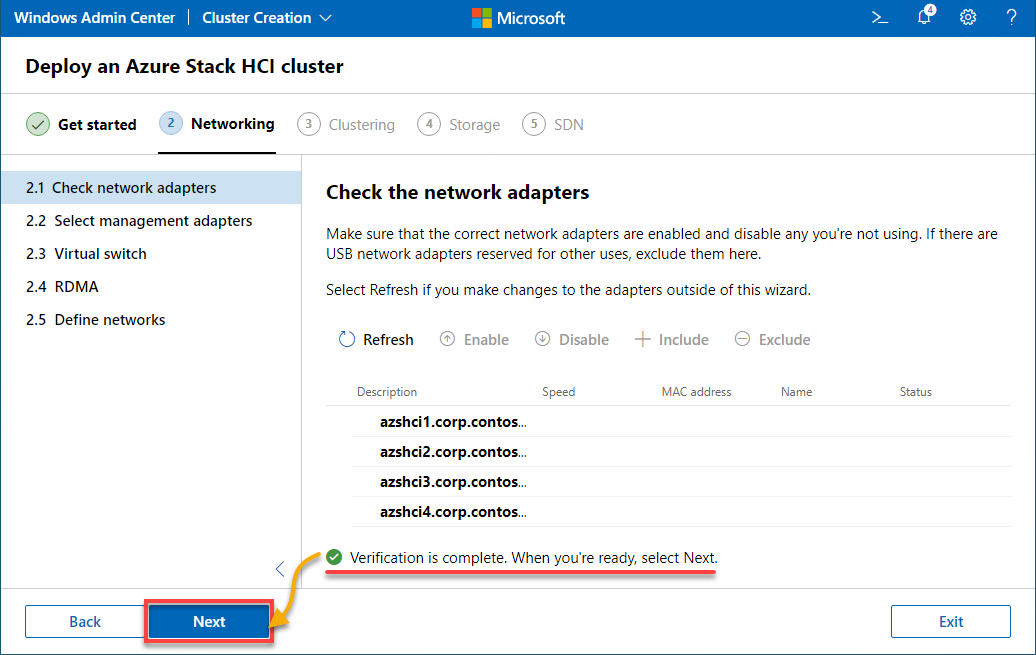
2. Selecteer de netwerkadapters die u wilt gebruiken voor het beheer van het verkeer, ofwel een enkele netwerkadapter of bundel er meerdere samen.
Maar aangezien je twee netwerkadapters aansluit, selecteer dan de optie Twee fysieke netwerkadapters samengevoegd voor beheer en de respectieve adapters op elk knooppunt.
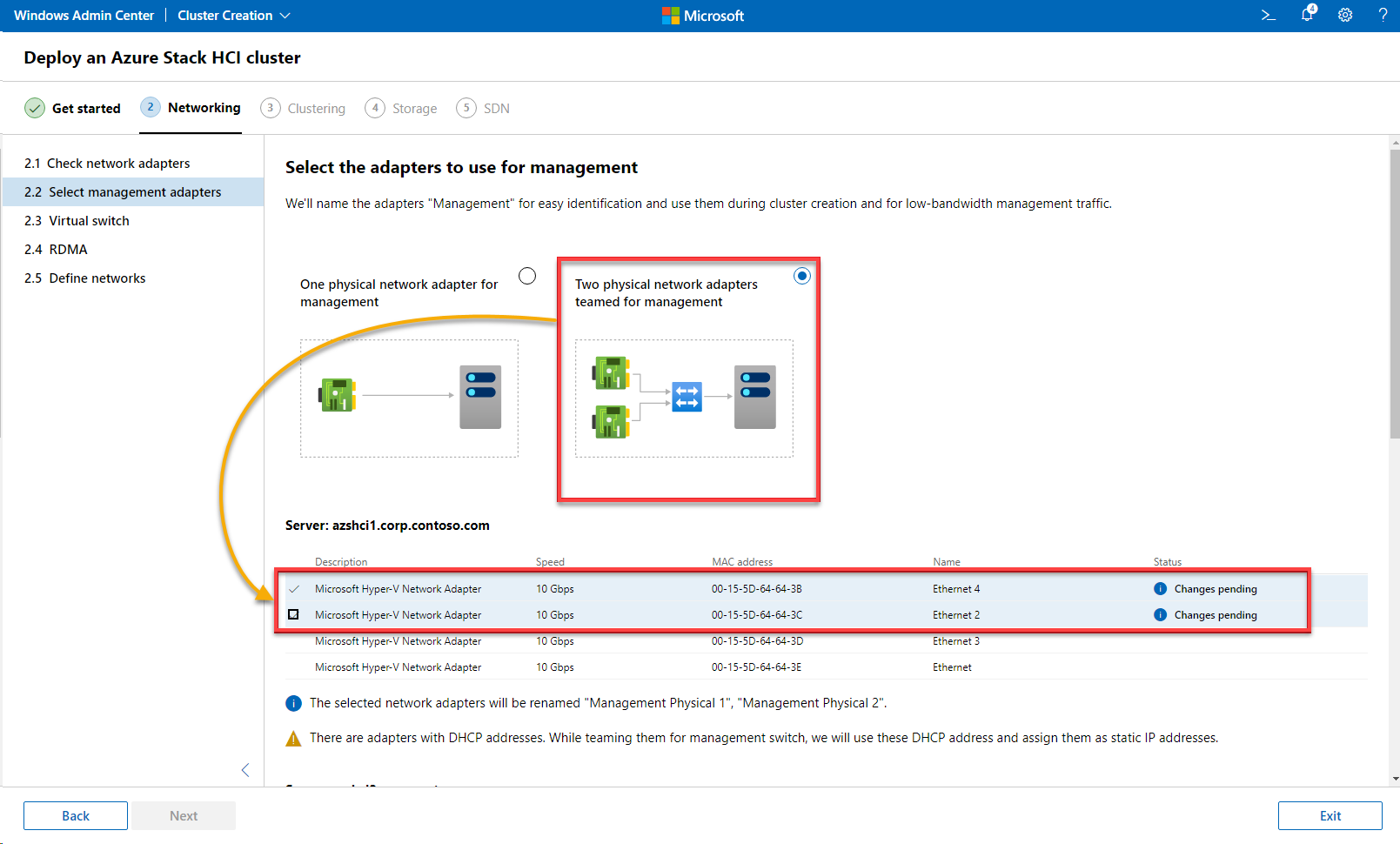
3. Zodra alle netwerkadapters zijn geselecteerd, klik op Toepassen en testen om de geselecteerde netwerkadapters te testen.
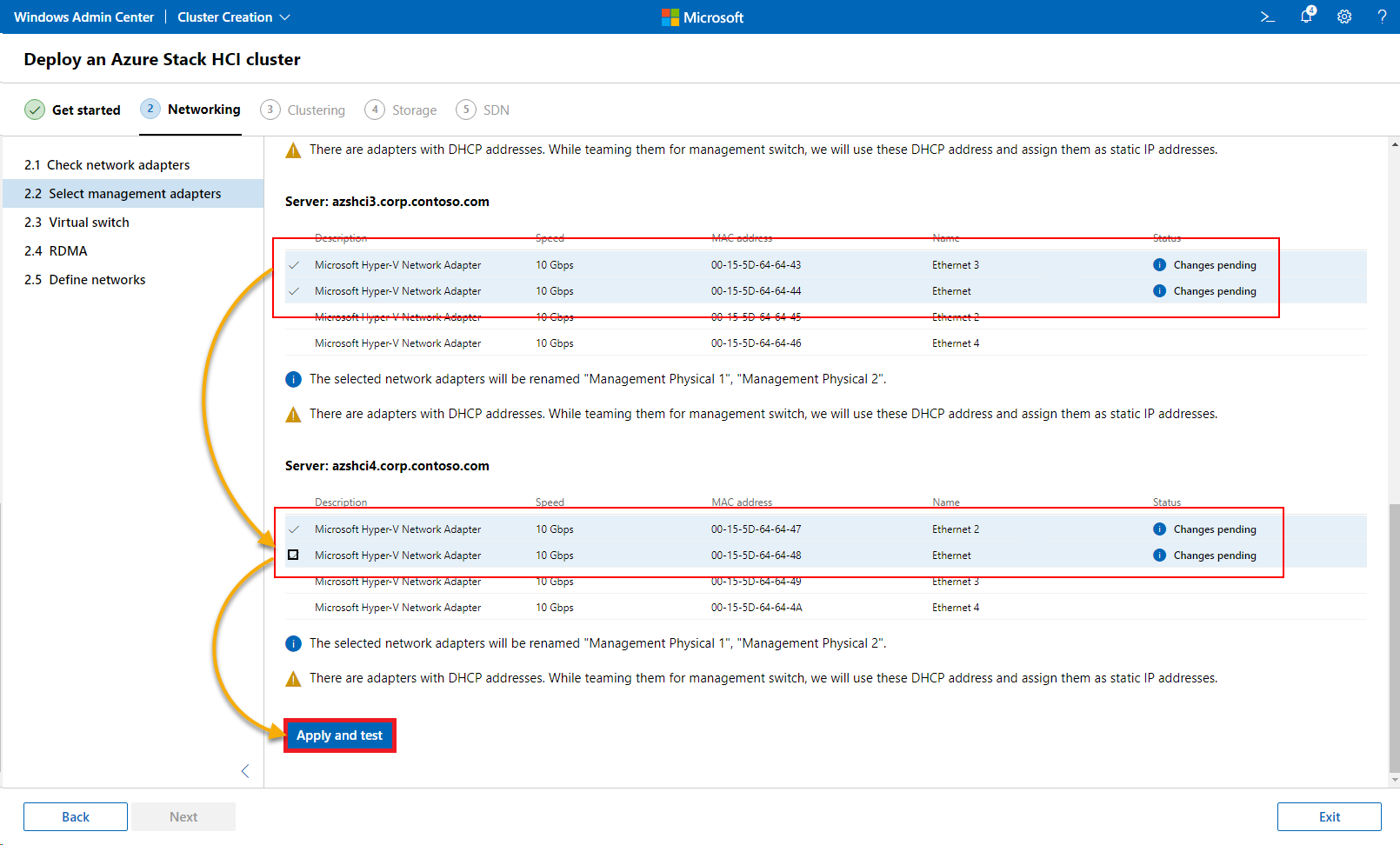
Indien gevraagd, klik Ja om door te gaan met het maken van een samengevoegde adapter.
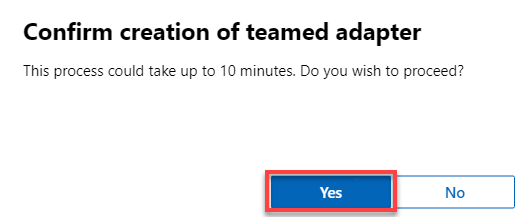
4. Wacht nu tot de wijzigingen succesvol zijn toegepast, zoals hieronder weergegeven, en klik op Volgende om door te gaan.

5. Voor de Virtuele switch, kies de eerste beschikbare optie (Eén virtuele switch maken voor rekenkracht en opslag samen), en klik op Volgende.
Deze optie stelt je in staat om zorg te dragen voor het verkeer van rekenkracht en opslag, meestal gerouteerd via een virtuele switch.
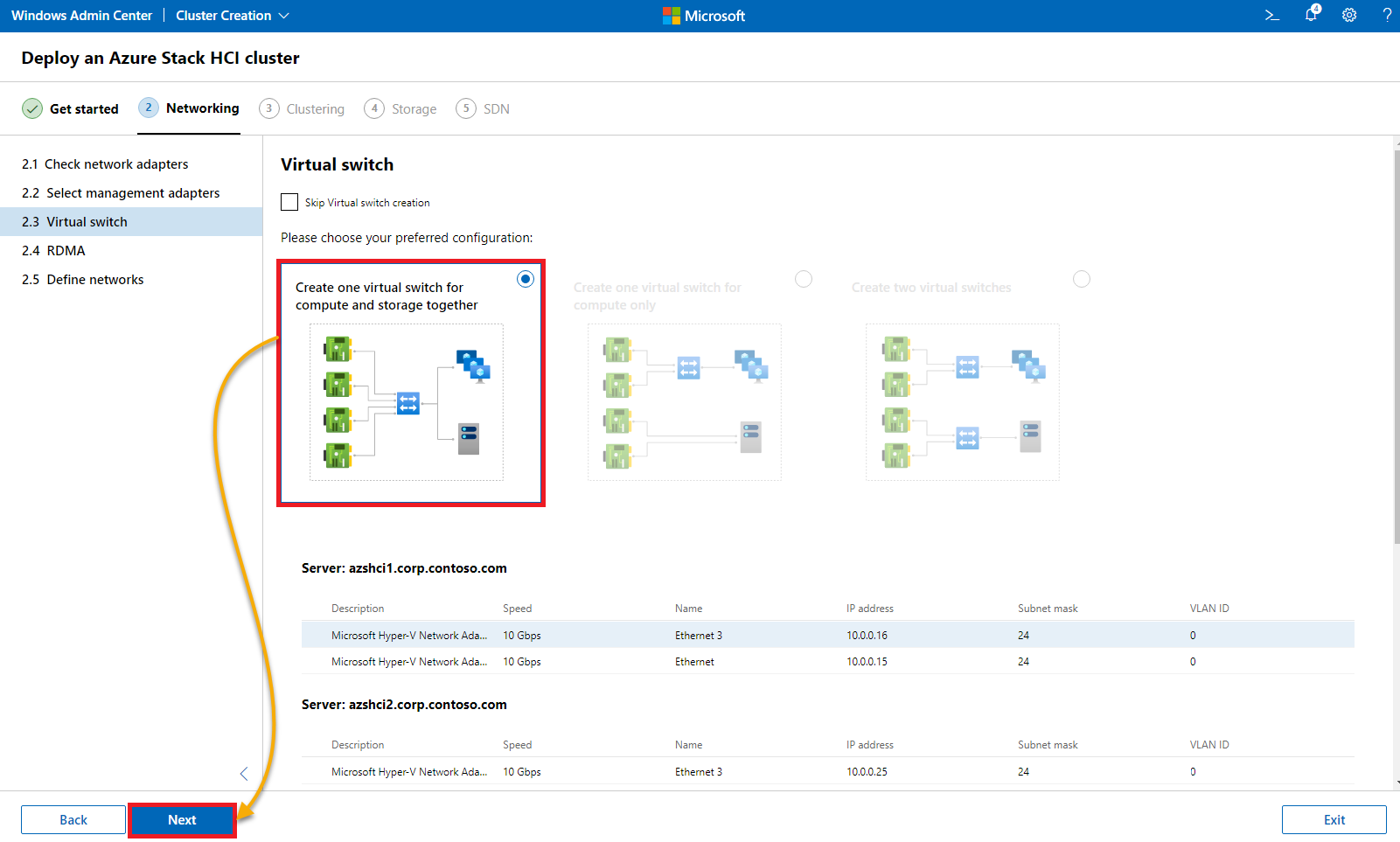
6. Klik op Volgende om door te gaan aangezien je virtuele omgeving Remote Direct Memory Access (RDMA) niet ondersteunt.
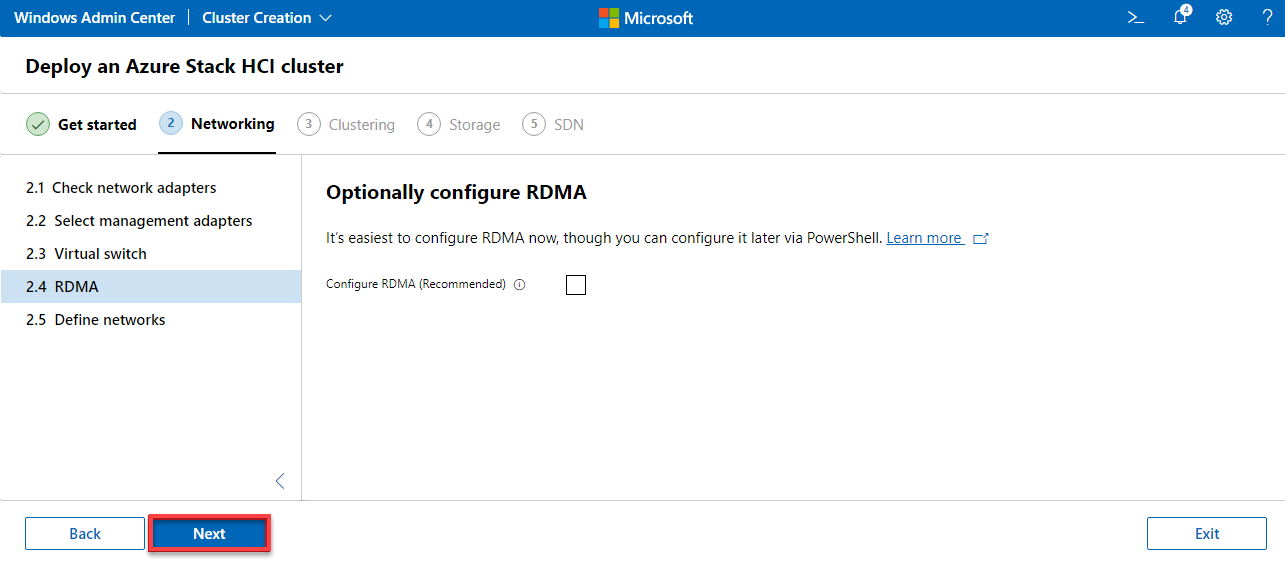
7. Definieer de netwerkparameters voor opslag- en rekenverkeer voor elk knooppunt.
Zodra gedefinieerd, klik op Toepassen en testen om elke netwerkparameter te controleren.
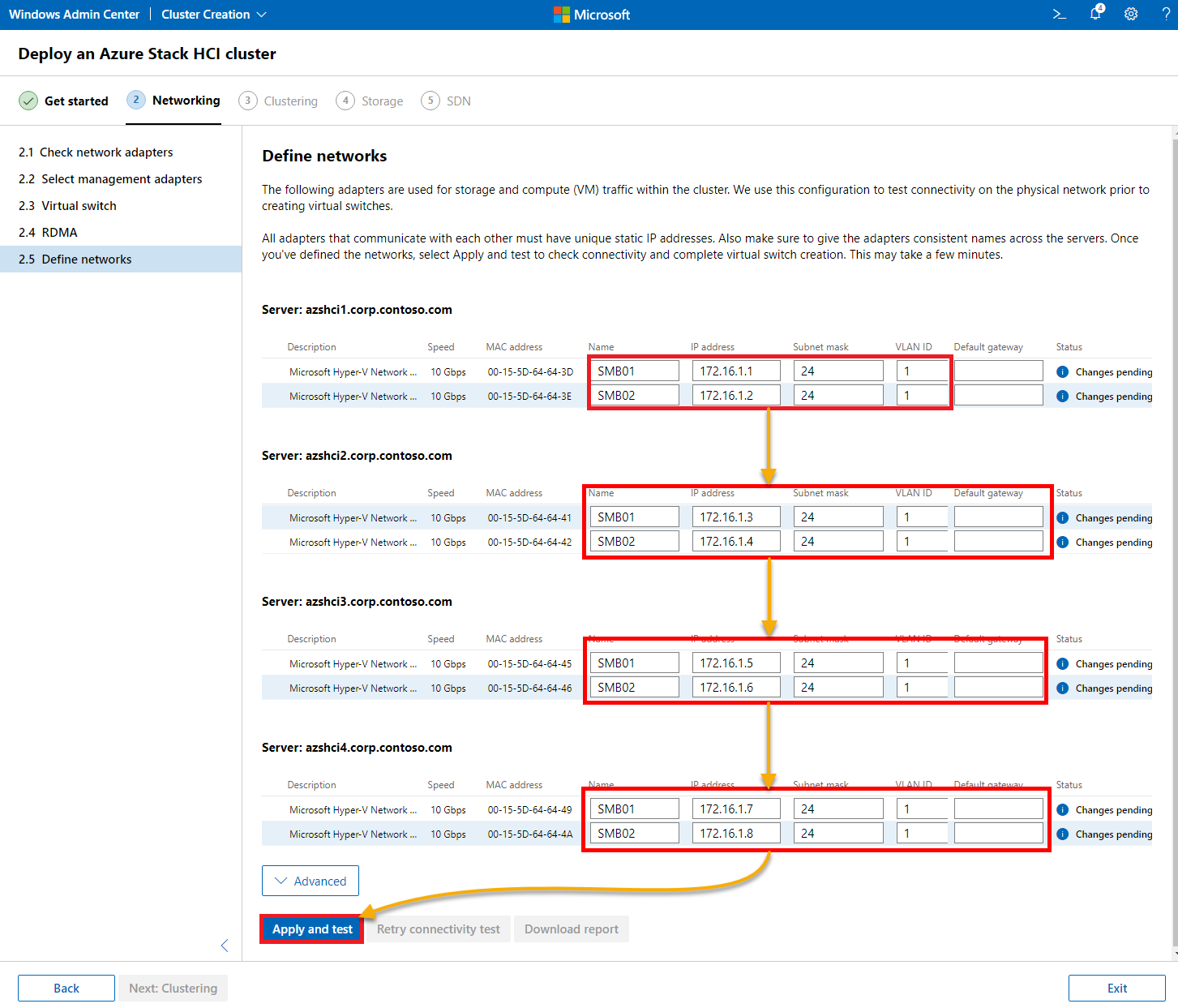
8. Wacht tot alle controles zijn geslaagd, zoals hieronder weergegeven, en klik op Volgende: Clustering om de netwerkconfiguratie in te stellen en door te gaan naar het clusteren.
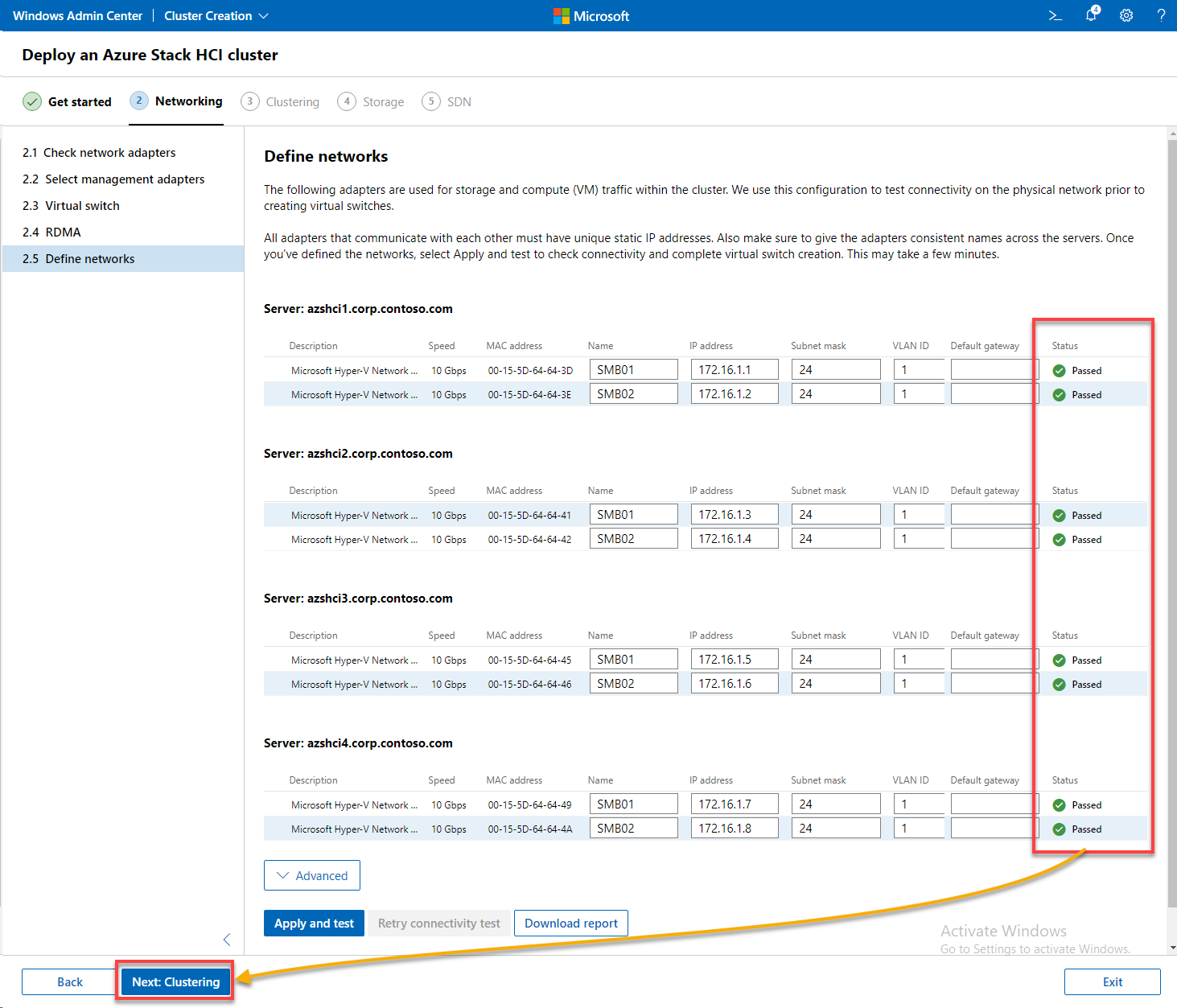
Valideren en Het Cluster Creëren
Tot nu toe heb je alleen de nodige voorbereidingen uitgevoerd. Deze keer ga je de validatie uitvoeren en daadwerkelijk het cluster creëren.
1. Op de pagina Cluster valideren, klik op Valideren om te verifiëren dat aan alle vereisten is voldaan.
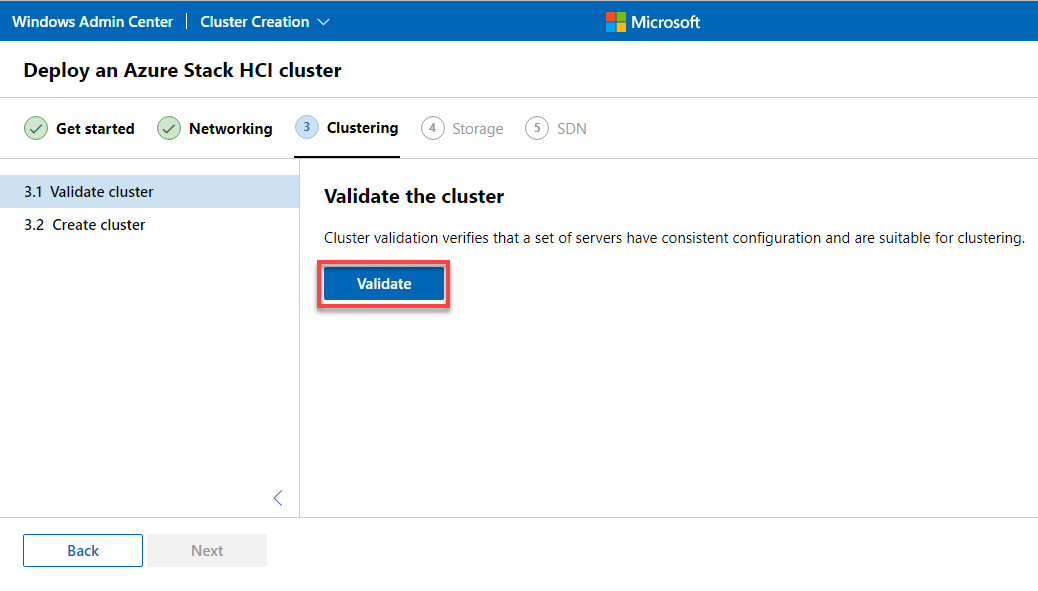
Het validatieproces wordt hieronder weergegeven en duurt enige tijd om te voltooien.
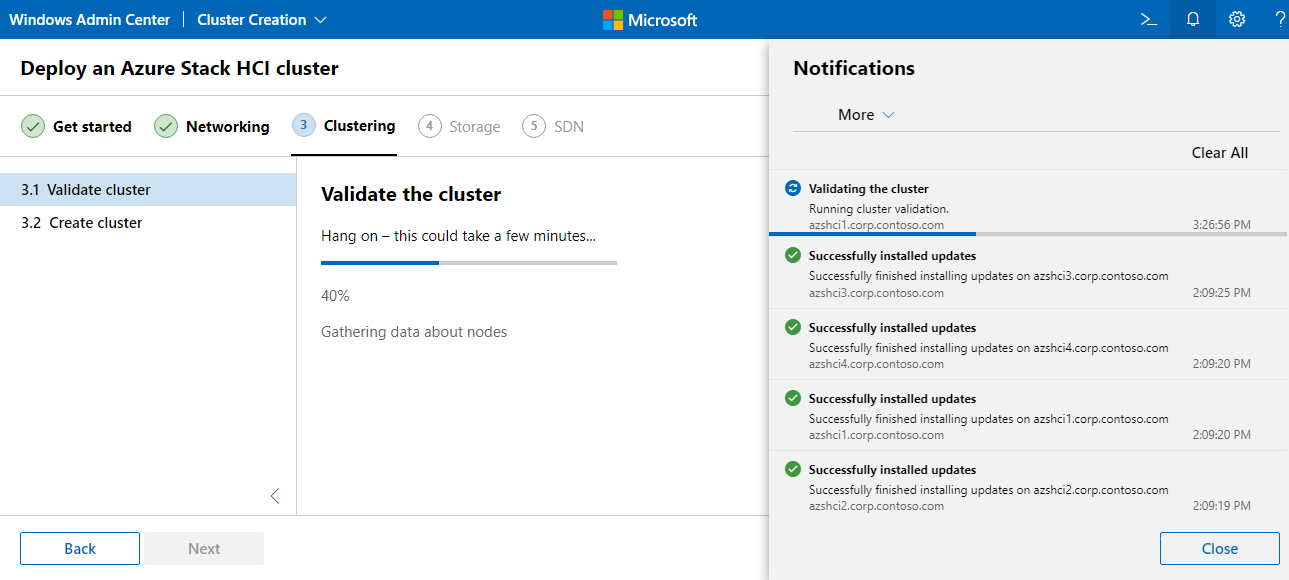
2. Zodra de validatie is voltooid, klik op Volgende om door te gaan.
Waarschuwingen kunnen meestal worden genegeerd en mogen de creatie van het cluster niet blokkeren.
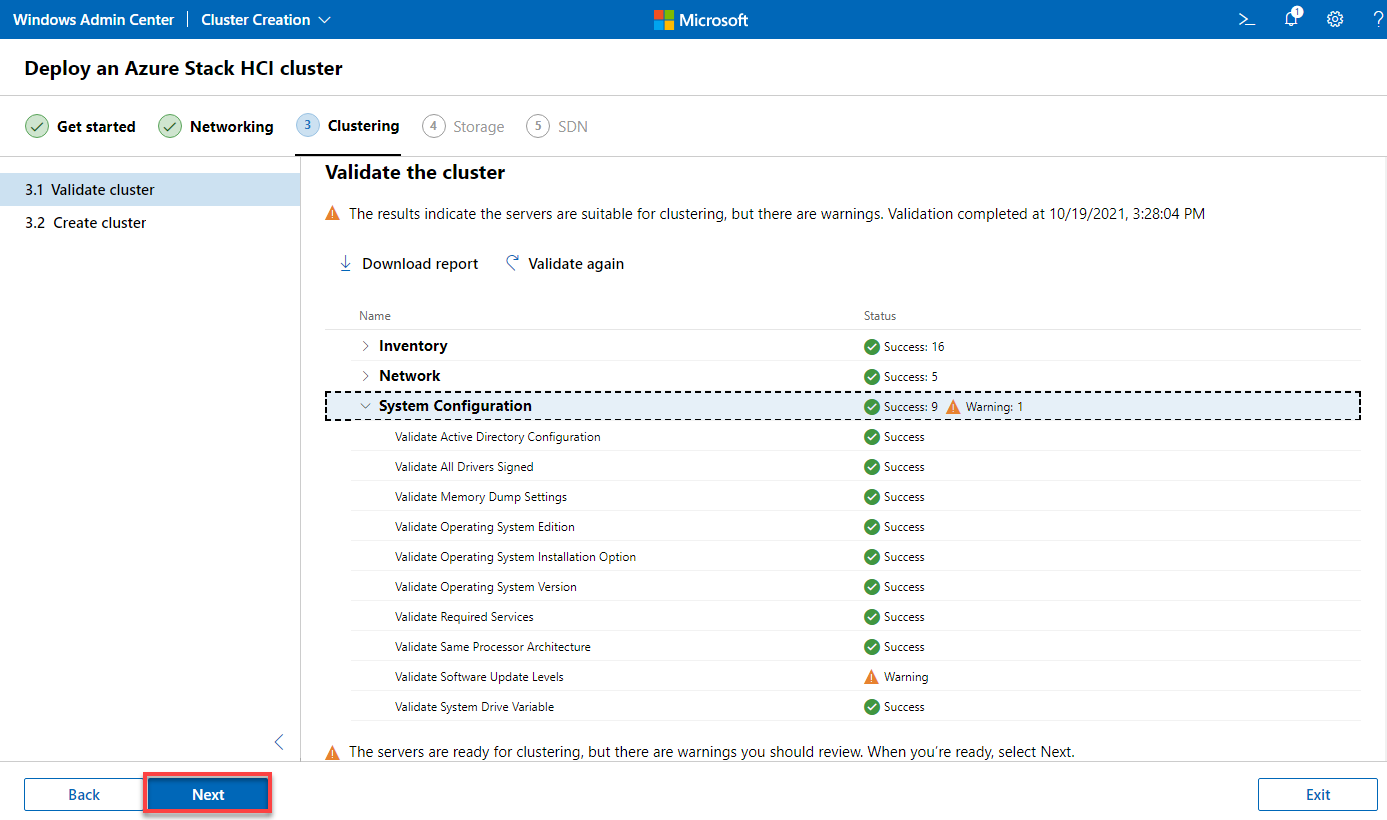
3. Wijs de volgende clusternaam toe (AzSHCI-Cluster) en IP aan het cluster (10.0.0.111), en klik op Cluster maken om het nieuwe cluster te maken.
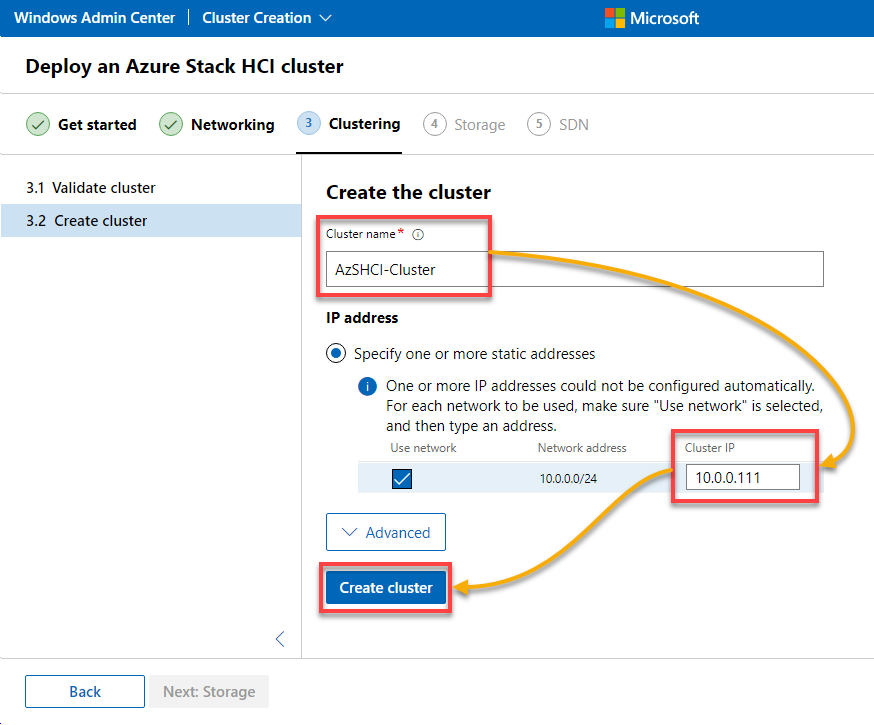
Zoals hieronder te zien is, is het maken van het cluster bezig.
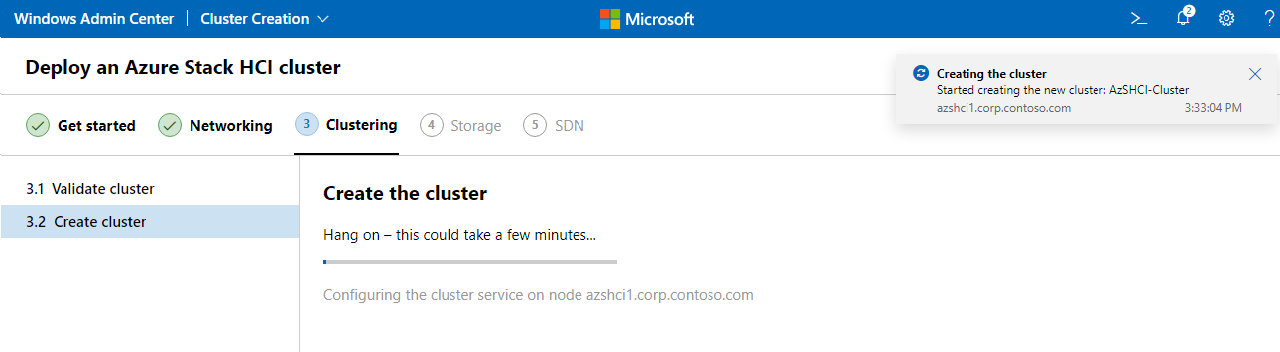
4. Zodra het cluster is gemaakt, klik op Volgende: Opslag om door te gaan met het configureren van opslaginstellingen voor het cluster.
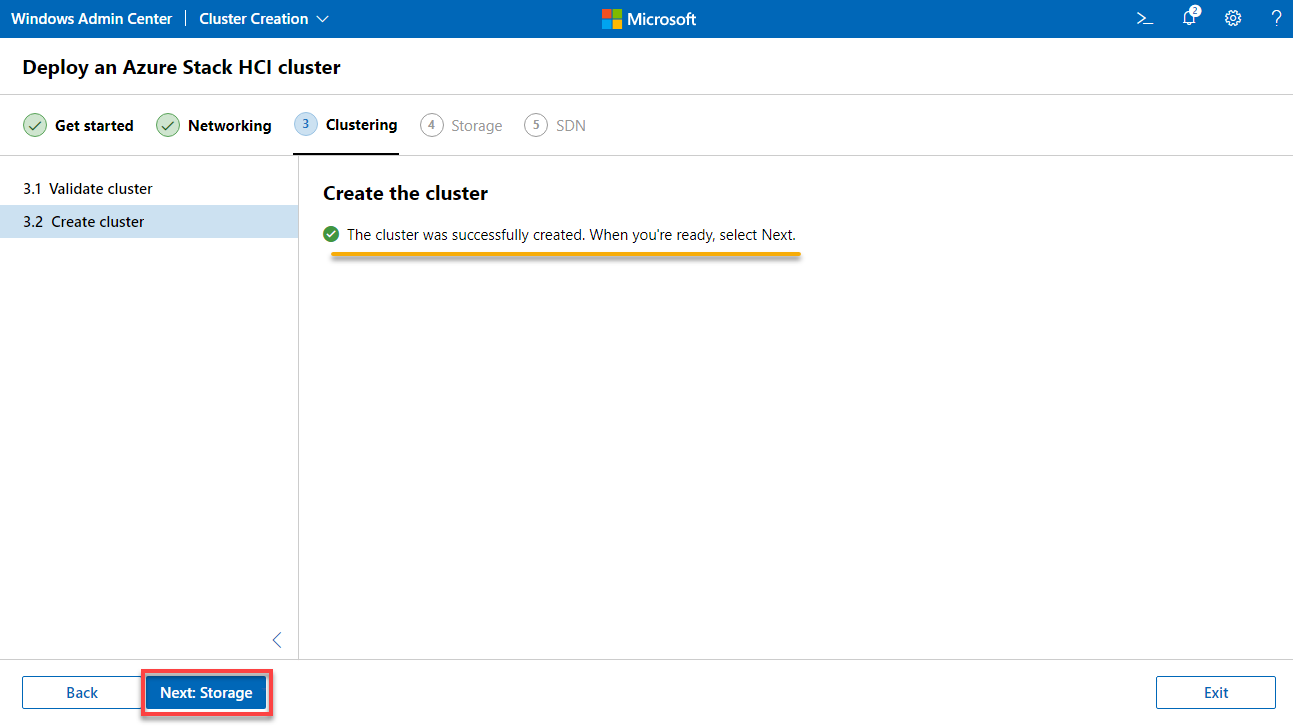
Opslag Configureren voor het Cluster
Na het creëren van het cluster moet er een geschikt opslagsysteem worden gemaakt om elke workload te kunnen bieden. Hiervoor zijn enkele voorbereidingen met de harde schijven nodig, en moet Storage Space Direct (S2D) worden geactiveerd.
1. Onder het tabblad Opslag, klik op Schijf wissen om alle bestaande gegevens te wissen, zodat je kunt beginnen met een schoon en leeg systeem.
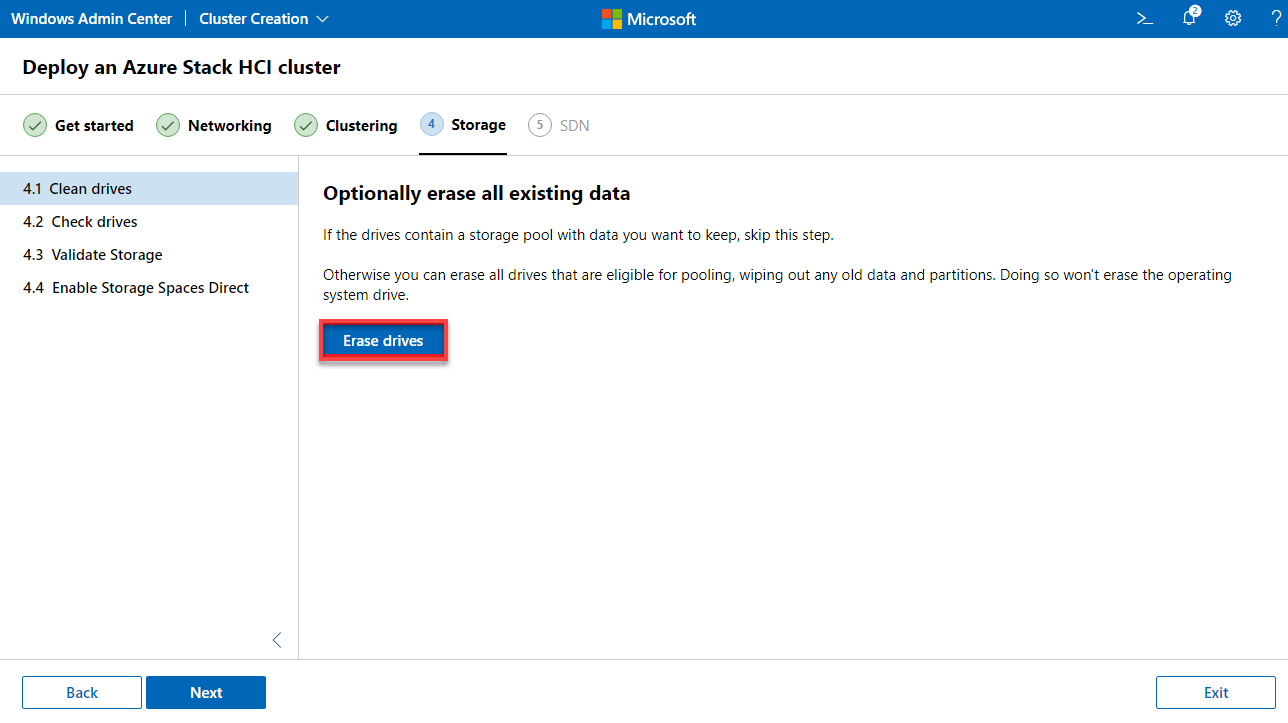
Wanneer gevraagd, klik op Schijven wissen om de actie van het wissen van de schijven te bevestigen.
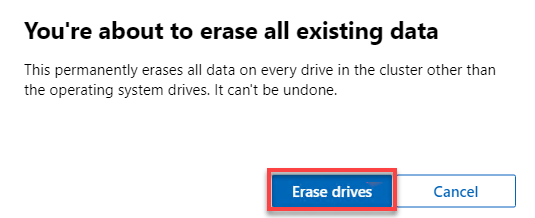
2. Zodra gewist, klik op Volgende om door te gaan.
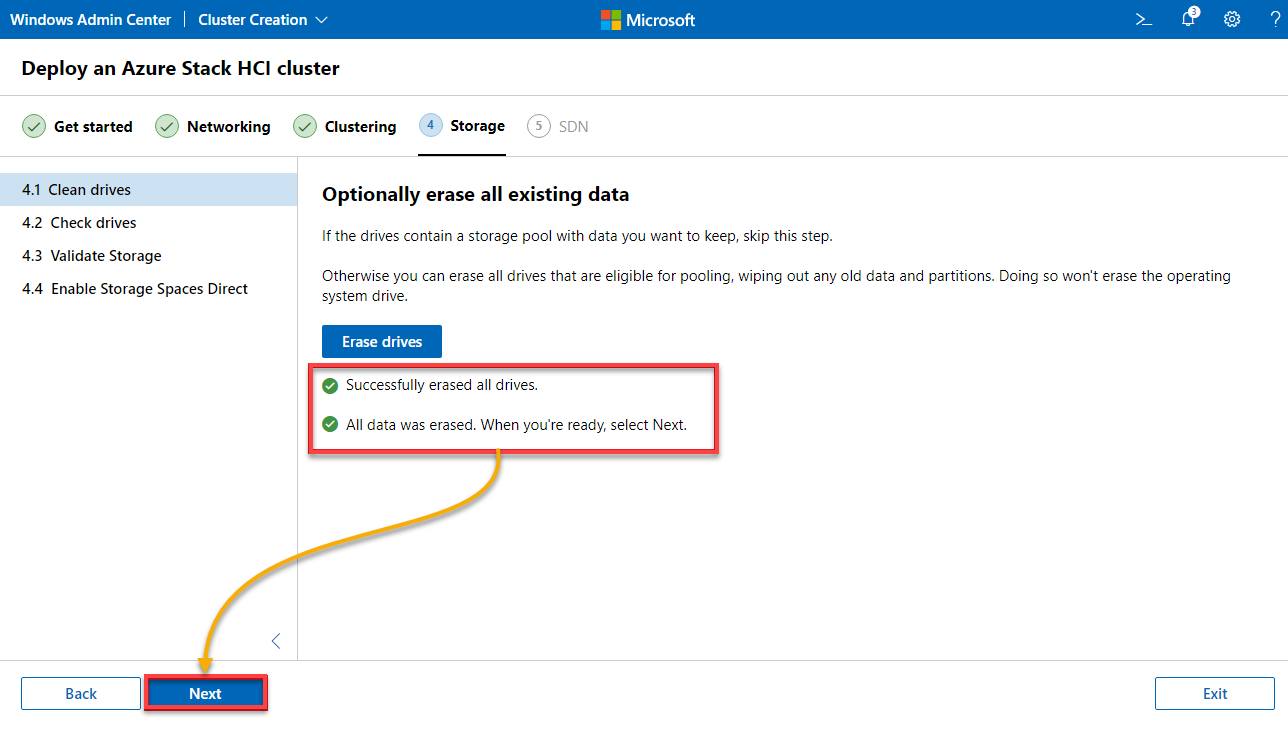
3. Controleer alle beschikbare, toegankelijke stations en hun compatibiliteit zoals weergegeven in de lijst hieronder, en klik op Volgende.
De opslag is onderzocht op geschiktheid voor Storage Space Direct (S2D)-werking.
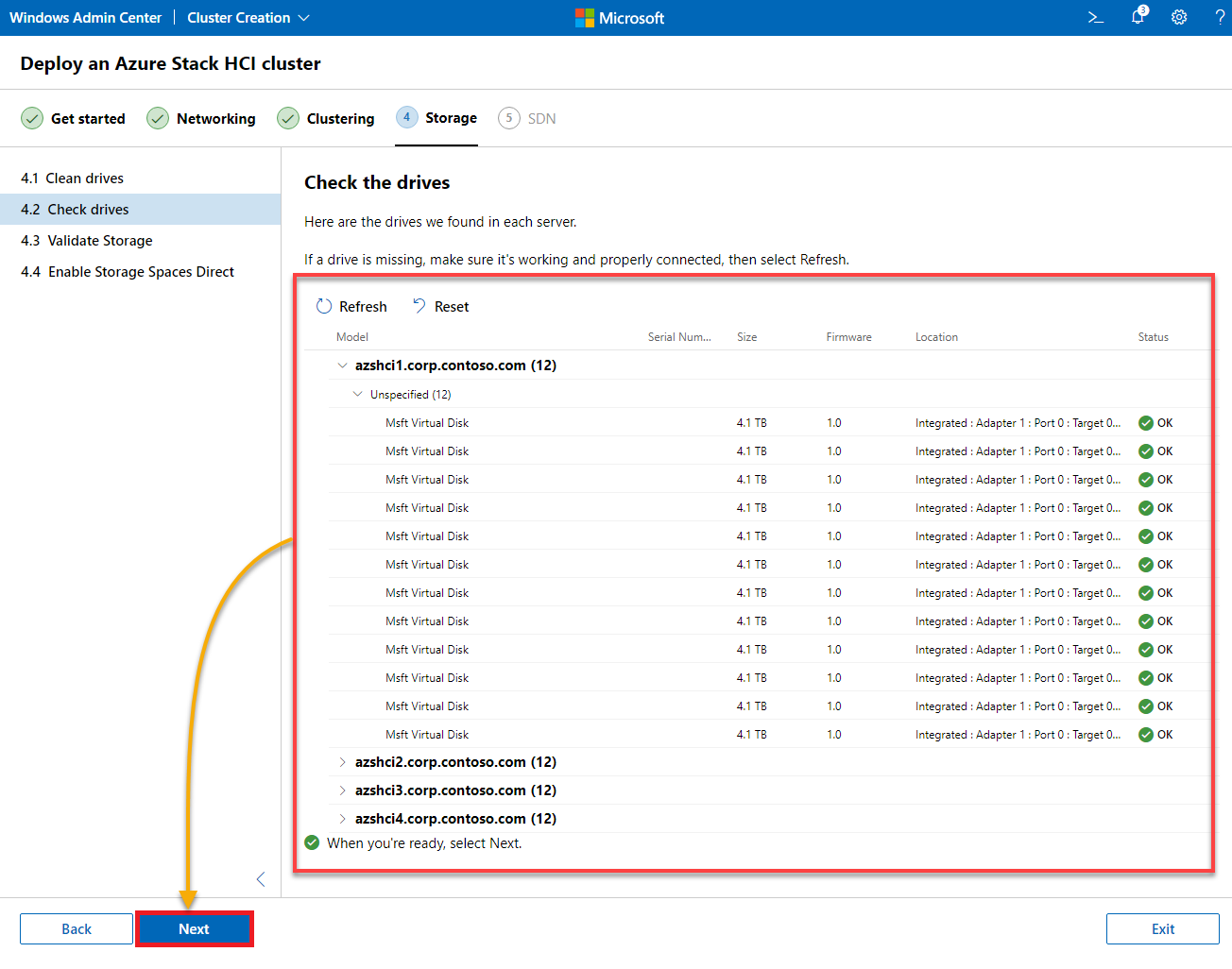
4. Wacht nu totdat het validatieproces voor opslag voor de werking van Storage Space Direct (S2D) is voltooid, en klik op Volgende.
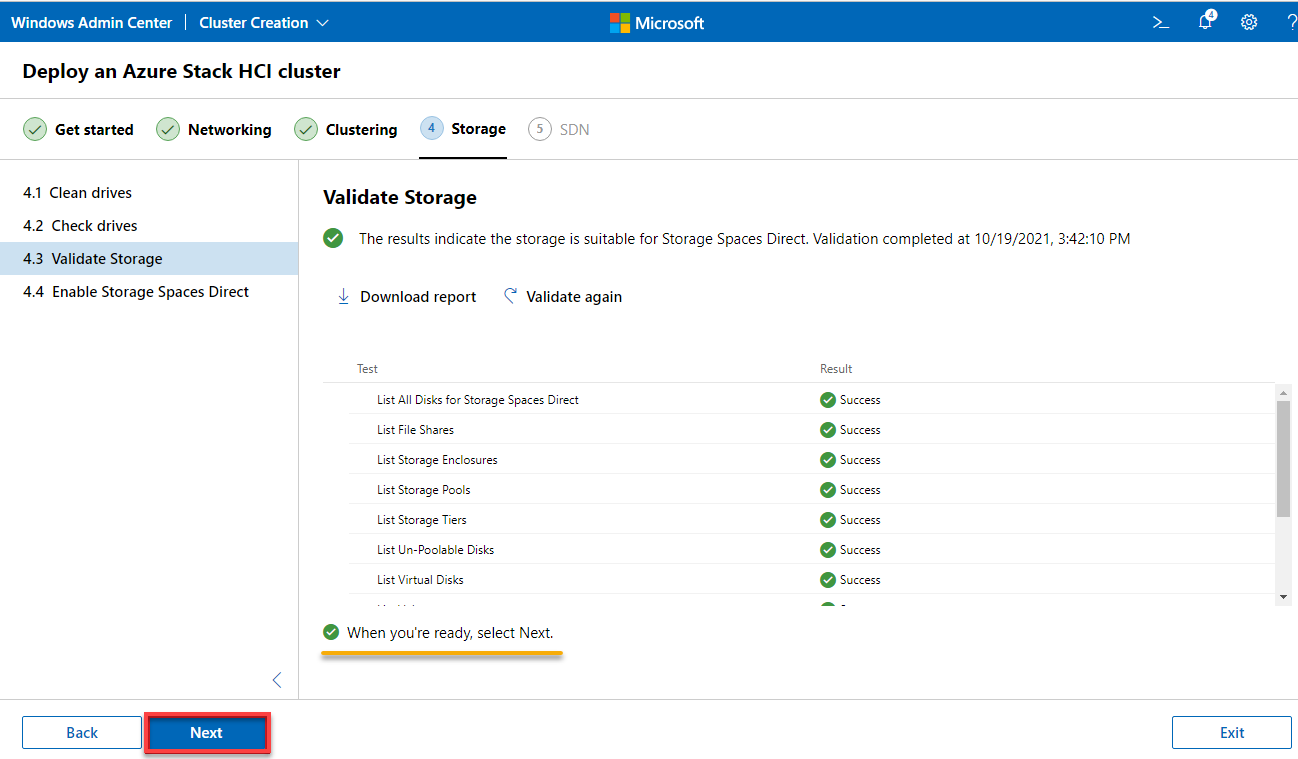
5. Klik op de knop Inschakelen om S2D in te schakelen voor de cluster.
Merk op dat het provisioneren van S2D even kan duren.
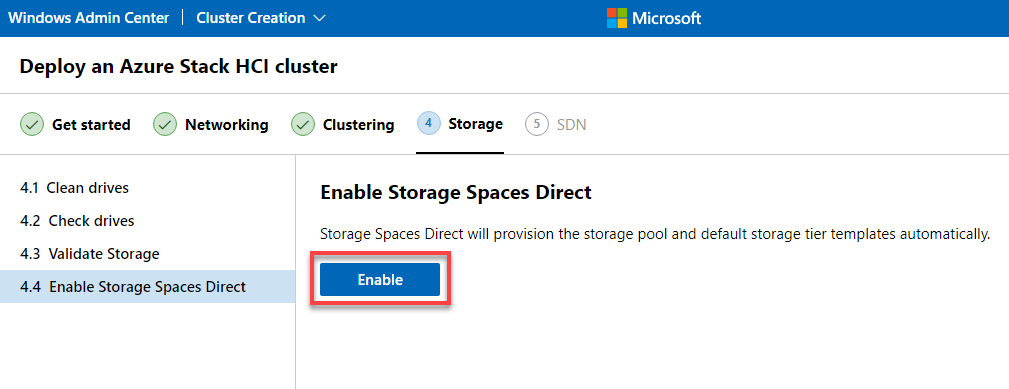
6. Nadat S2D is ingeschakeld, klik op Volgende SDN.

7. Klik nu op Overslaan om de configuratie van een Software Defined Network (SDN)-infrastructuur over te slaan.
SDN is een vrij complex onderwerp en kan niet worden behandeld in deze handleiding. Dus voor de eenvoud slaat u deze configuratie over.
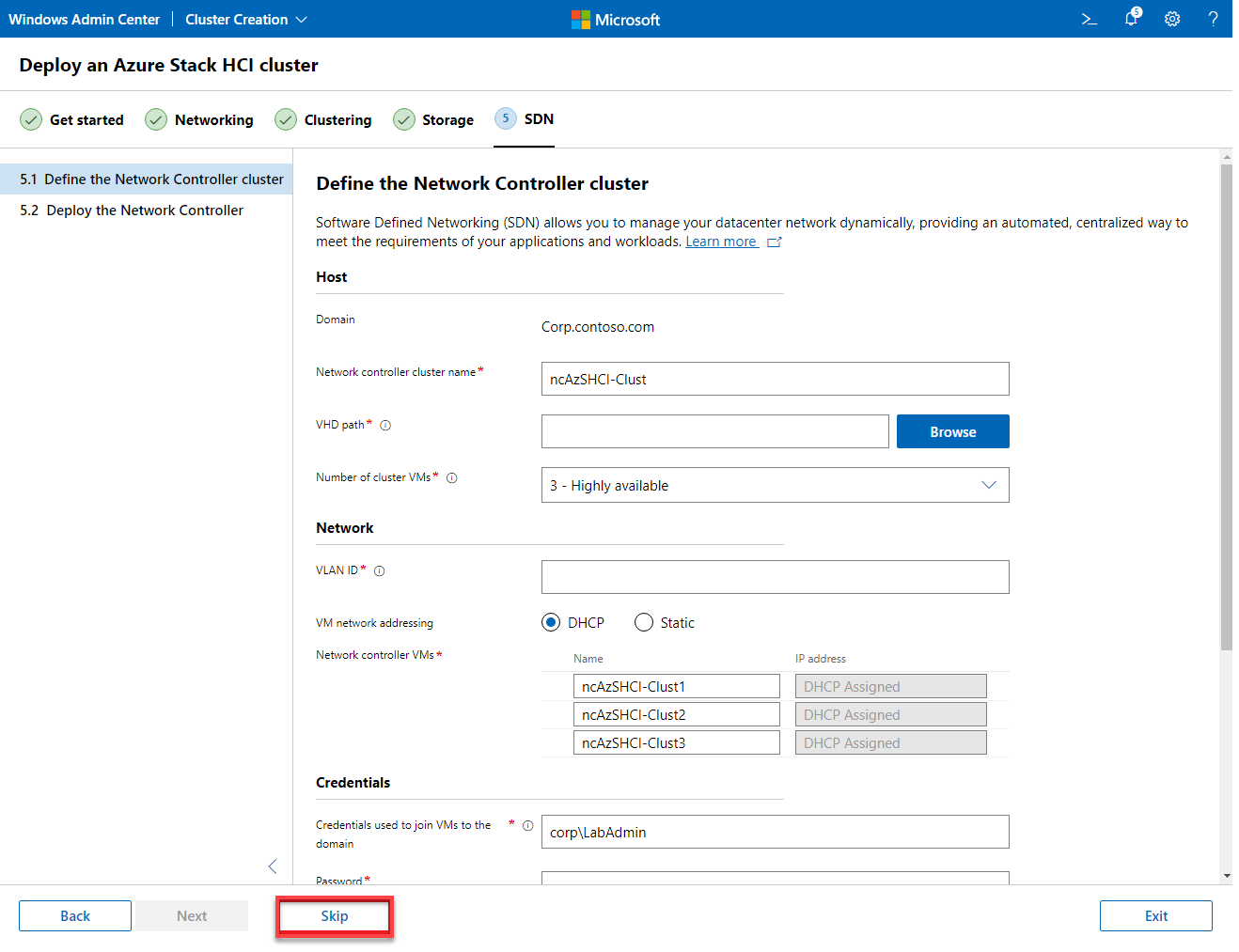
8. Klik op Ga naar verbindingslijst om toegang te krijgen tot alle beschikbare verbindingen voor uw cluster. De uitvoer hieronder geeft aan dat de cluster klaar is voor gebruik.
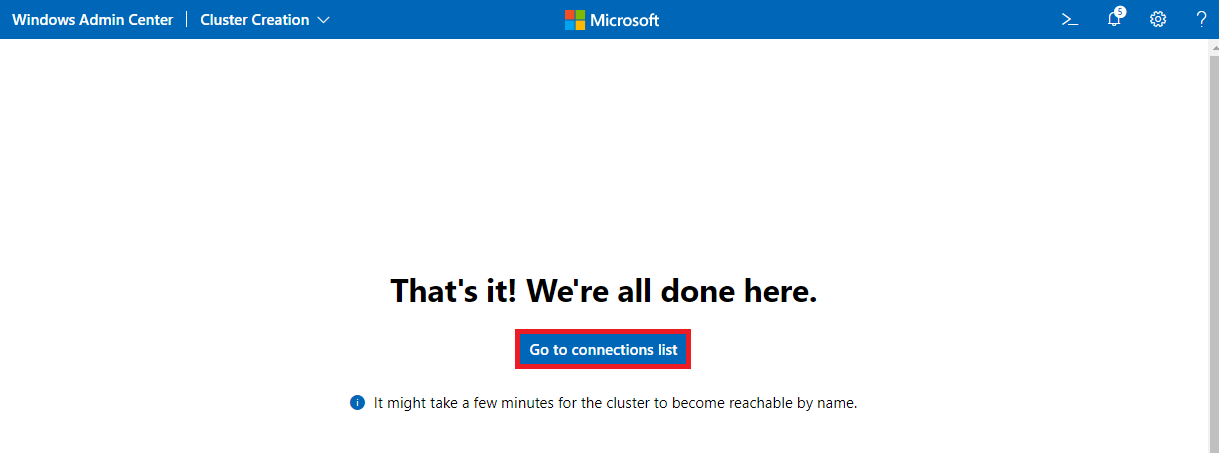
9. Klik tot slot op het object van uw servercluster (azshci-cluster.corp.contoso.com) om de informatie van de cluster te bekijken.
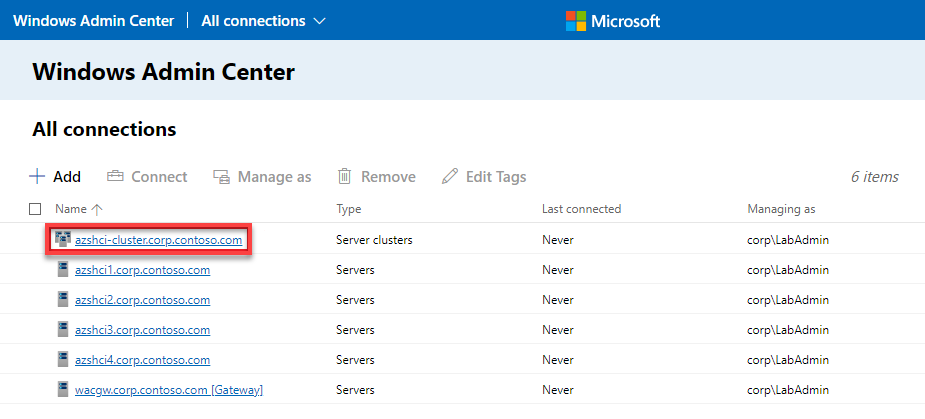
Hieronder staat een dashboard waar u de gezondheidsinformatie van de cluster kunt zien.
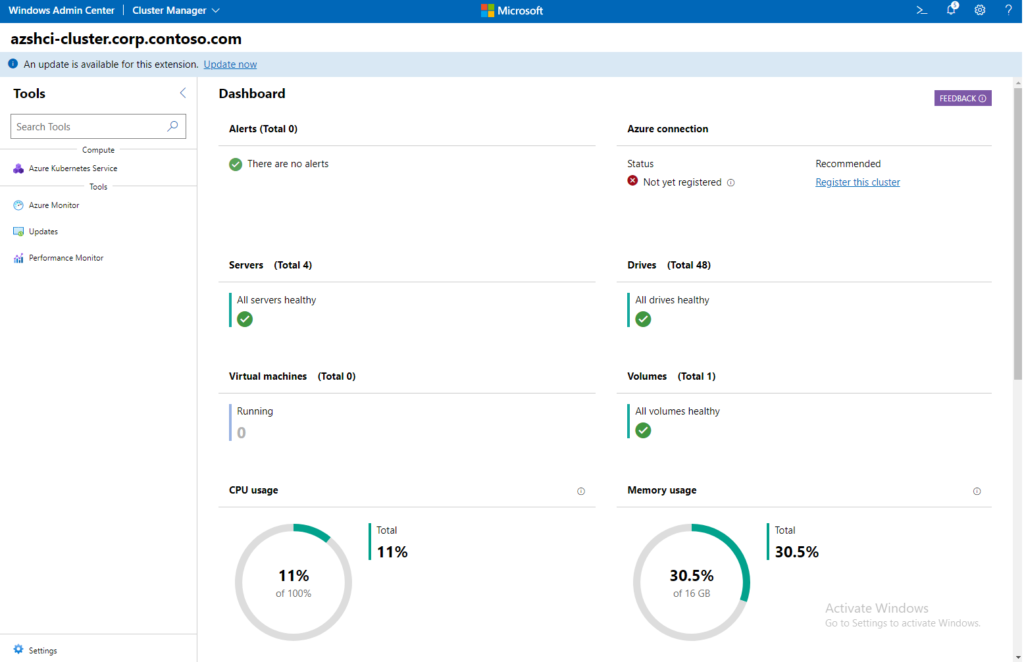
Conclusie
A properly working test lab is essential before deciding to purchase or integrate a product into operations, especially if the necessary expenses will be relatively high. And in this tutorial, you have learned how to set up an Azure Stack HCI testing environment.
Vanaf dit punt, waarom niet de beschikbare functionaliteiten van een stack verkennen? Met Azure Stack HCI hoeft u zich nooit zorgen te maken over het hebben van de juiste hardware.













